Samsung UNIVERSAL PRINT DRIVER User Manual [no]
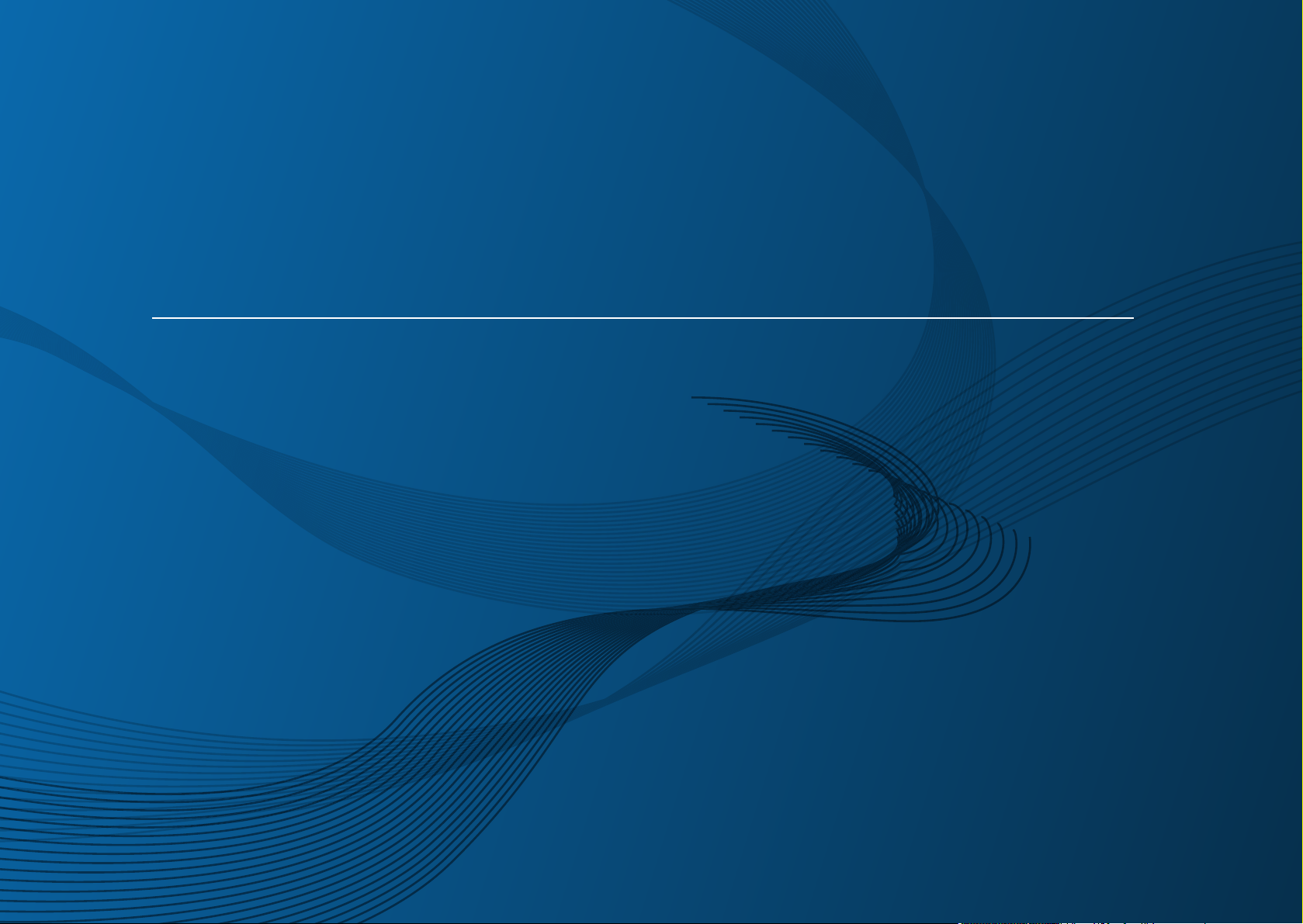
Brugerhåndbog
Brugerhåndbog
GRUNDLÆGGENDE
GRUNDLÆGGENDE
Denne brugerhåndbog indeholder oplysninger om installation,
grundlæggende betjening og fejlfinding i Windows.
AVANCERET
Denne håndbog indeholder oplysninger om installation, avanceret konfiguration,
betjening og fejlfinding i forskellige OS-miljøer.
CLX-330x/330xW Series
CLX-330xFN/330xFW Series
Nogle funktioner er muligvis ikke tilgængelige afhængigt af modeller og lande.
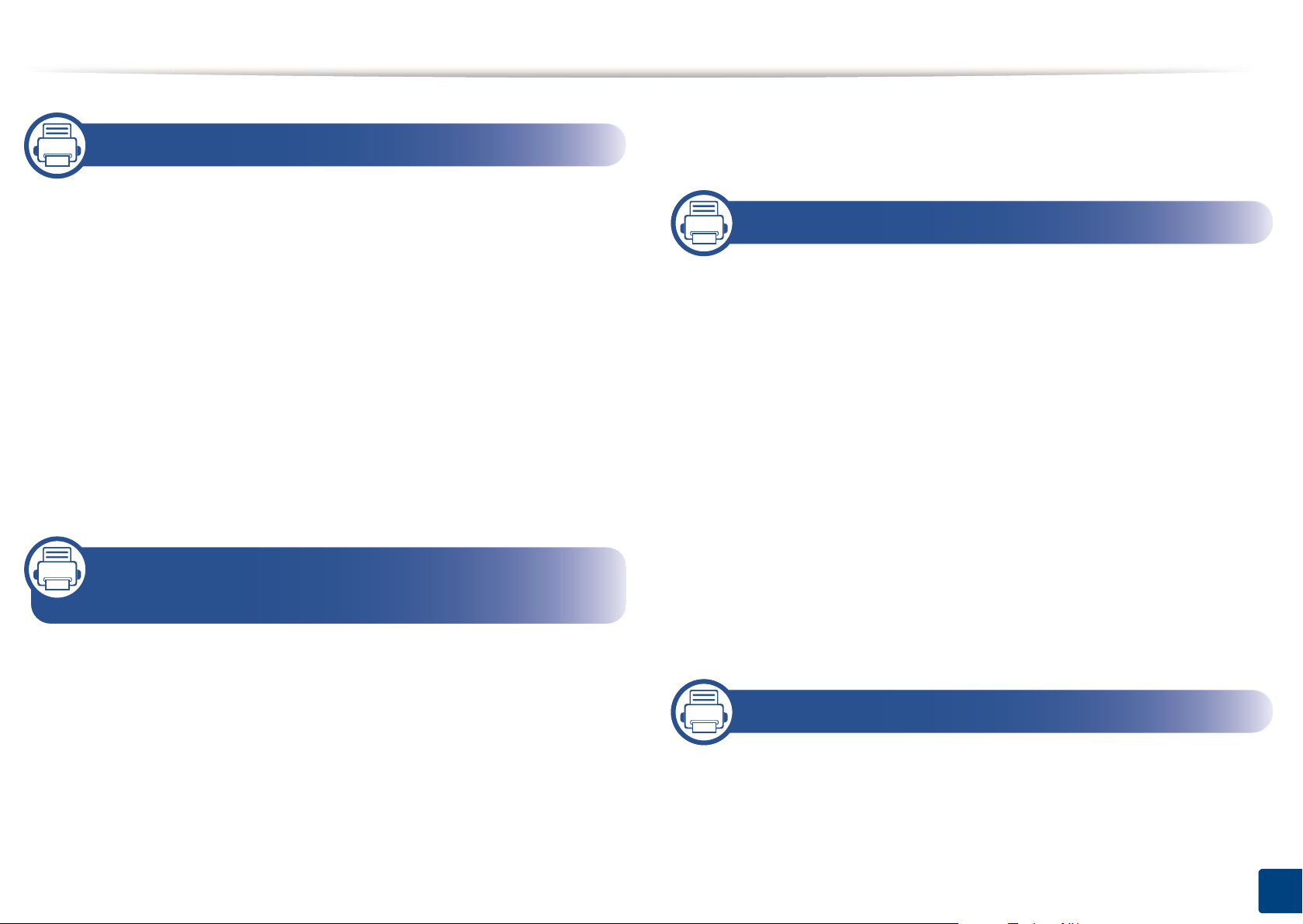
G
RUNDLÆ
GG
ENDE
Grundlæggende faxning 65
1. Introduktion
Nøglefordele 5
Funktioner pr. model 7
Nyttigt at vide 12
Om denne brugerhåndbog 13
Sikkerhedsoplysninger 14
Oversigt over maskinen 19
Oversigt over kontrolpanelet 23
Tænde for maskinen 29
Installere driveren lokalt 30
Geninstallere driveren 31
2. Menuoversigt og grundlæggende
Brug af USB-hukommelsesenhed 69
3. Vedligeholdelse
Bestille forbrugsstoffer og tilbehør 75
Tilgængelige forbrugsstoffer 76
Tilgængelige vedligeholdelsesdele 77
Opbevaring af tonerpatronen 78
Fordele toner 80
Udskifte tonerpatronen 82
Udskiftning af beholderen til spildtoner 84
Udskiftning af billedenheden 86
Overvåge forbrugsstoffer 88
Indstille advarsel om lavt tonerniveau 89
konfiguration
Menuoversigt 33
Maskinens grundlæggende indstillinger 39
Medier og bakke 41
Grundlæggende udskrivning 53
Basiskopiering 58
Grundlæggende scanning 63
Rengøre maskinen 90
Tip til flytning og opbevaring af maskinen 95
4. Fejlfinding
Tip til at undgå papirstop 97
Afhjælpning af originaldokumentstop 98
Udbedre papirstop 103
2
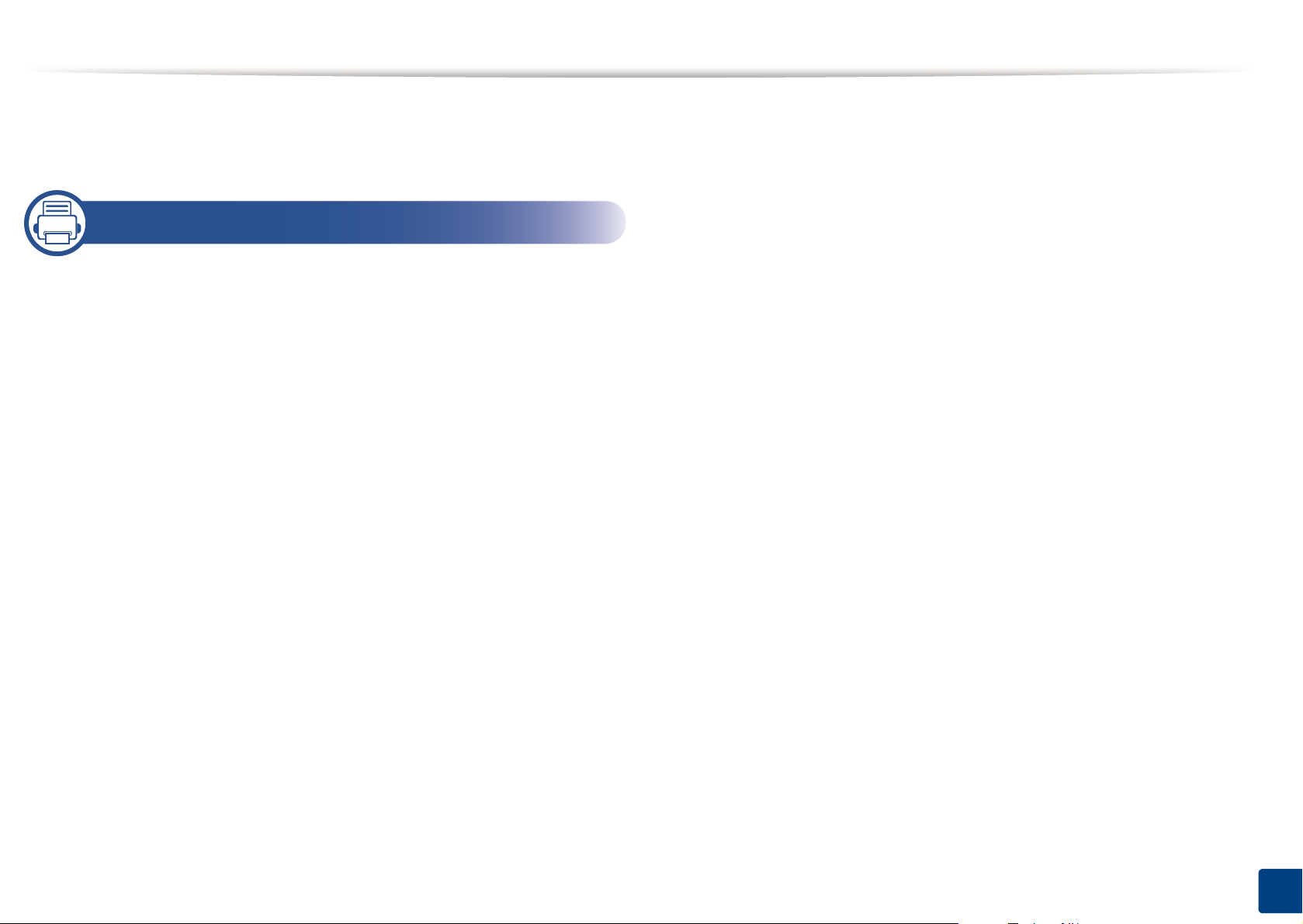
G
RUNDLÆ
GG
Om statusindikatoren 108
Displaymeddelelsernes betydning 111
5. Appendiks
Specifikationer 118
Bemærkninger om regler 128
Copyright 142
ENDE
3
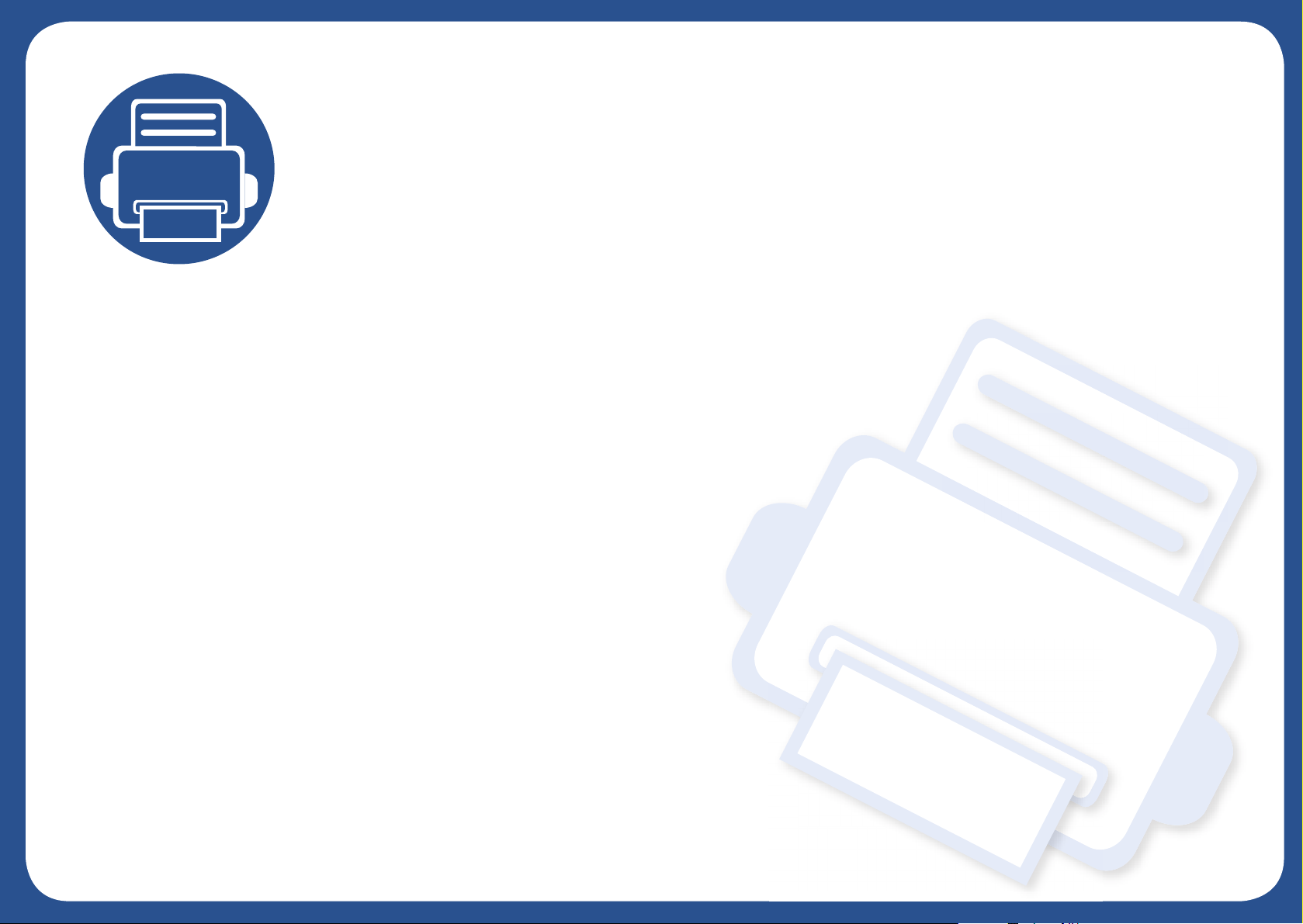
1. Introduktion
Dette kapitel indeholder den information, du har behov for, for at bruge maskinen.
•Nøglefordele 5
• Funktioner pr. model 7
• Nyttigt at vide 12
• Om denne brugerhåndbog 13
• Sikkerhedsoplysninger 14
• Oversigt over maskinen 19
• Oversigt over kontrolpanelet 23
• Tænde for maskinen 29
• Installere driveren lokalt 30
• Geninstallere driveren 31
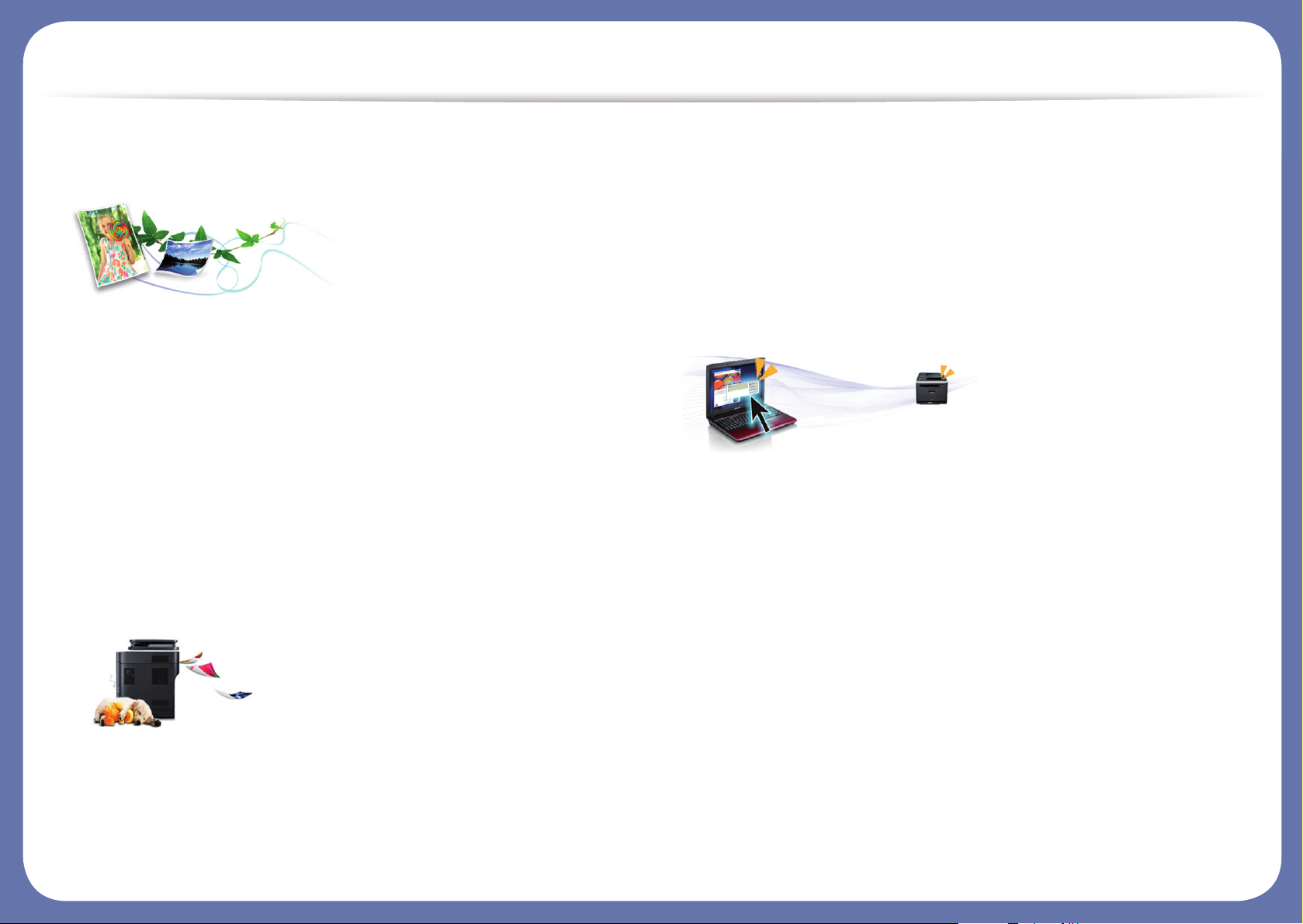
Nøglefordele
Miljøvenlig
• For at spare toner og papir understøtter denne maskine Eco-funktionen
(se "Eco-udskrivning" på side 56).
• Du kan udskrive flere sider på et enkelt ark for at spare papir (se "Brug
af avancerede udskrivningsfunktioner" på side 225).
• Du kan udskrive på begge sider af papiret (dobbeltsidet udskrivning)
(manuel) for at spare papir (se "Brug af avancerede
udskrivningsfunktioner" på side 225).
• For at bruge mindre strøm sparer denne maskine strøm ved at
nedsætte strømforbruget betydeligt, når der ikke udskrives.
Hurtig udskrivning i høj opløsning
• Du kan udskrive i et fuldt farveområde med cyan, magenta, gul og sort.
• Du kan udskrive med en opløsning på op til 2.400 x 600 dpi med et
effektivt resultat (600 x 600 x 2 bit).
• Hurtig udskrivning efter behov.
- Ved udskrivning i sort/hvid på en enkelt side udskrives der 18 sider
pr. minut (A4) eller 19 sider pr. minut (Letter).
- Ved udskrivning i farve på en enkelt side udskrives der 4 sider pr.
minut (A4 eller Letter).
Bekvemmelighed
• Du kan udskrive, når du er på farten, fra din smartphone eller computer
ved hjælp af Google Cloud Print-aktiverede apps (se "Google Cloud
Print" på side 193).
• Easy Capture Manager giver dig mulighed for nem redigering og
udskrivning af alt, du henter ved hjælp af tasten Print Screen på
tastaturet (se "Easy Capture Manager" på side 255).
• Samsung Easy Printer Manager og Udskriftsstatus er programmer, der
overvåger og informerer dig om maskinens status, og som giver dig
mulighed for at tilpasse maskinens indstillinger (se "Brug af Samsung
Easy Printer Manager" på side 262 eller "Brug af Status for Samsungprinter" på side 271).
• Samsung Easy Document Creator er et program, der kan hjælpe
brugere med at kompilere og dele store dokumenter eller andre
scannede eller faxede oplysninger digitalt. (se "Brug af Samsung Easy
Document Creator" på side 265).
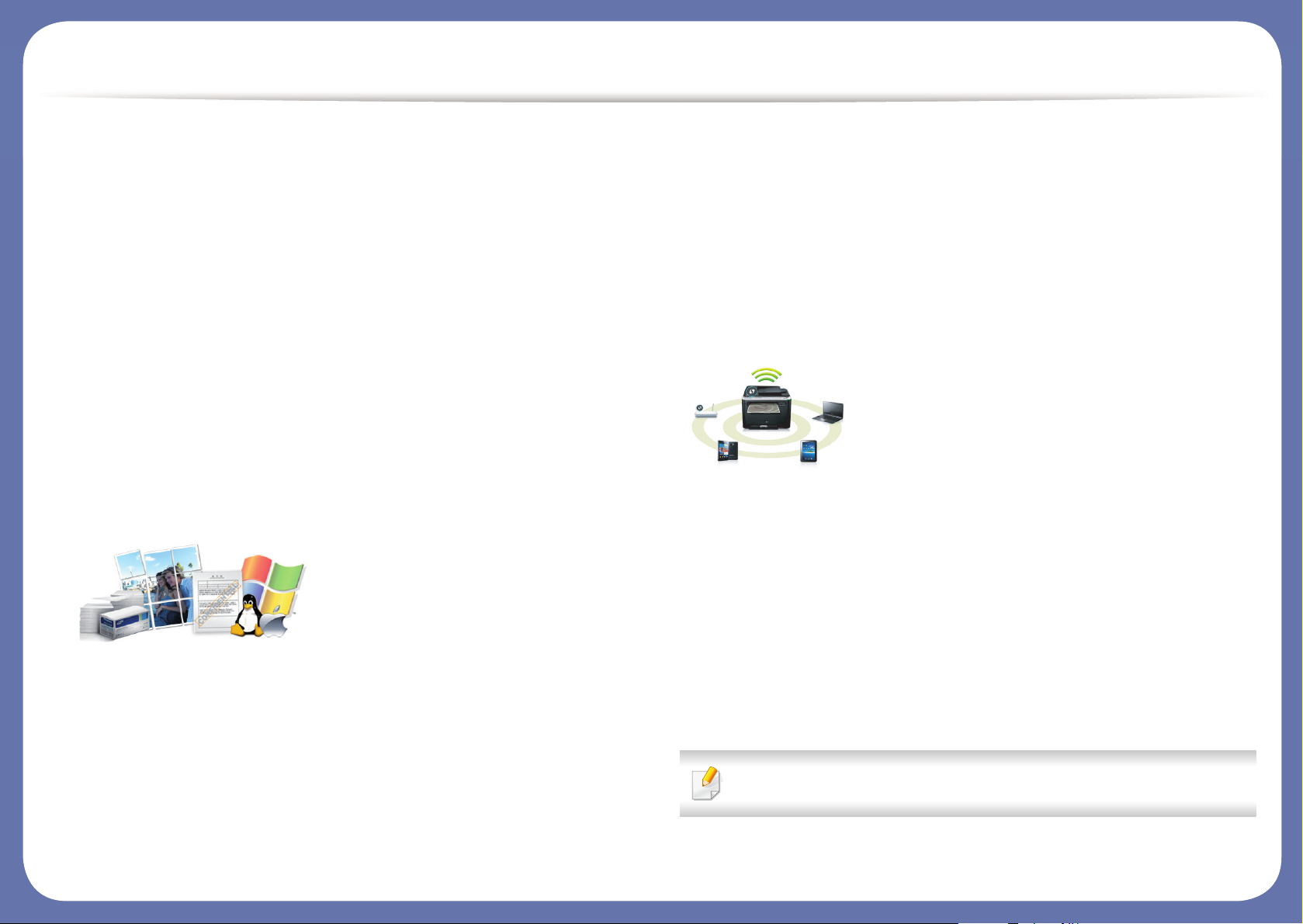
Nøglefordele
• AnyWeb Print kan tage en kopi af skærmbilledet, vise eksempler, fjerne
og udskrive skærmbilledet i Windows Internet Explorer meget
nemmere, end hvis du bruger det almindelige program (se "Samsung
AnyWeb Print" på side 257).
• Intelligent opdatering giver dig mulighed for at kontrollere den seneste
software og installere den seneste version under
installationsprocessen for printerdriveren. Den er kun tilgængelig for
Windows.
• Hvis du har adgang til internettet, kan du få hjælp, supportprogram,
maskindrivere, vejledninger og andre oplysninger på
webstedetwww.samsung.com > find dit produkt > Support eller
hentninger.
Understøttelse af flere typer funktionalitet og
programmer
• Understøtter forskellige papirstørrelser (se "Specifikationer af
udskriftsmedier" på side 121).
• Udskrive vandmærke: Du kan tilpasse dine dokumenter med ord som
f.eks. "CONFIDENTIAL" (se "Brug af avancerede
udskrivningsfunktioner" på side 225).
• Udskrive plakater: Teksten og billederne på hver side i dokumentet
forstørres og udskrives på tværs af flere papirark og kan derefter tapes
sammen for at udgøre en plakat (se "Brug af avancerede
udskrivningsfunktioner" på side 225).
• Du kan udskrive med forskellige operativsystemer (se "Systemkrav" på
side 124).
• Maskinen er udstyret med en USB-grænseflade og/eller en
netværksgrænseflade.
Understøtter forskellige metoder til indstilling af
trådløst netværk
• Brug af WPS-knappen (Wi-Fi Protected Setup™)
- Du kan nemt oprette forbindelse til et netværk ved hjælp af WPS-
knappen på maskinen og adgangspunktet (en trådløs router).
• Ved hjælp af USB-kablet eller et netværkskabel
- Du kan oprette forbindelse og indstille forskellige indstillinger for
trådløse netværk ved hjælp af et USB-kabel eller et netværkskabel.
• Anvendelse af Wi-Fi Direct
- Det er praktisk at udskrive fra din mobilenhed ved hjælp af Wi-Fi eller
Wi-Fi Direct-funktionen.
Se "Introduktion til metoder til trådløs opsætning" på side 166.
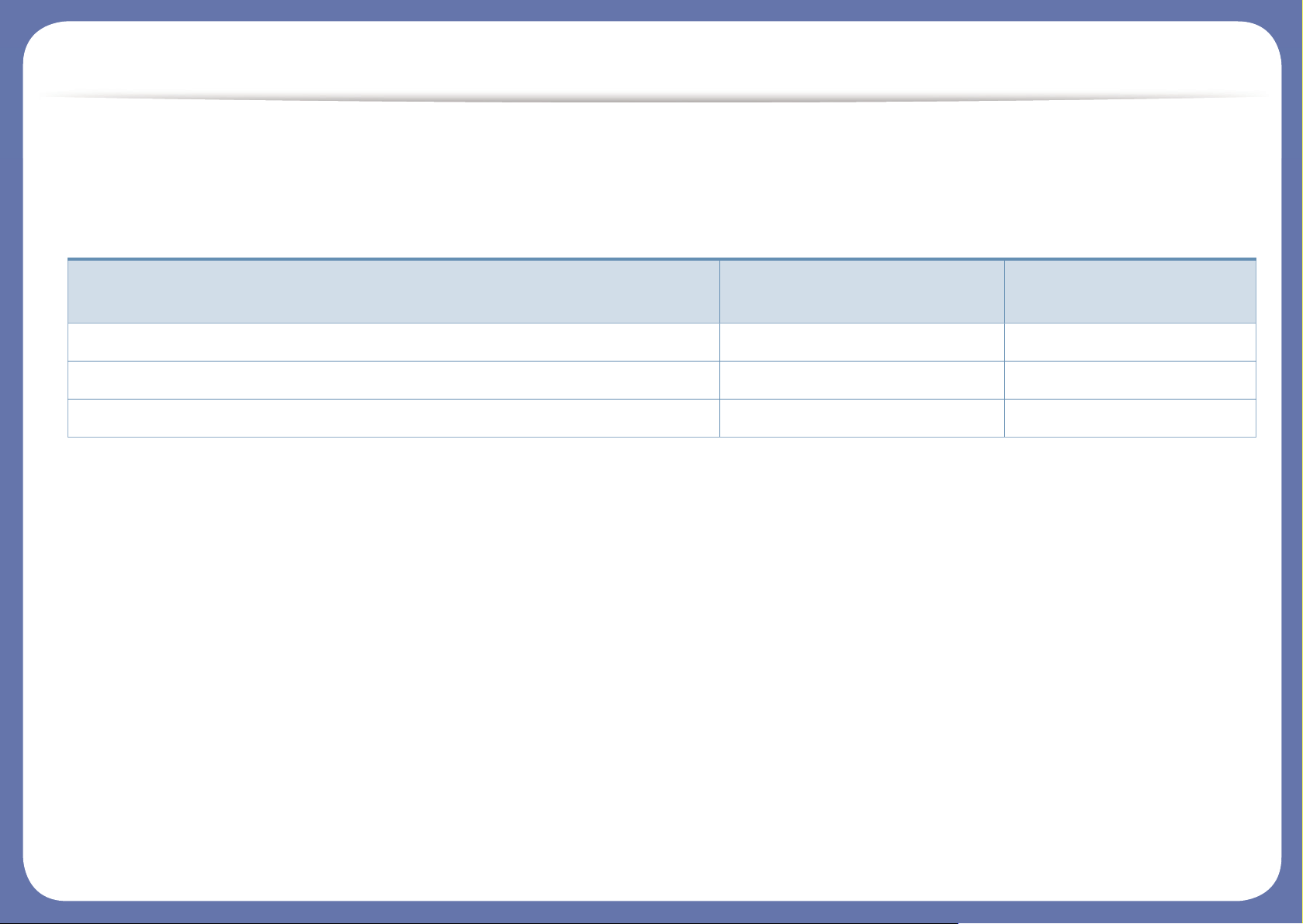
Funktioner pr. model
Nogle funktioner og valgfrie elementer er muligvis ikke tilgængelige, afhængigt af model eller land.
Operativsystem
(●: Medfølger, tom: ikke til rådighed)
Operativsystem
CLX-330x Series
CLX-330xW Series
CLX-330xFN Series
CLX-330xFW Series
Windows ● ●
Mac OS ● ●
Linux ● ●
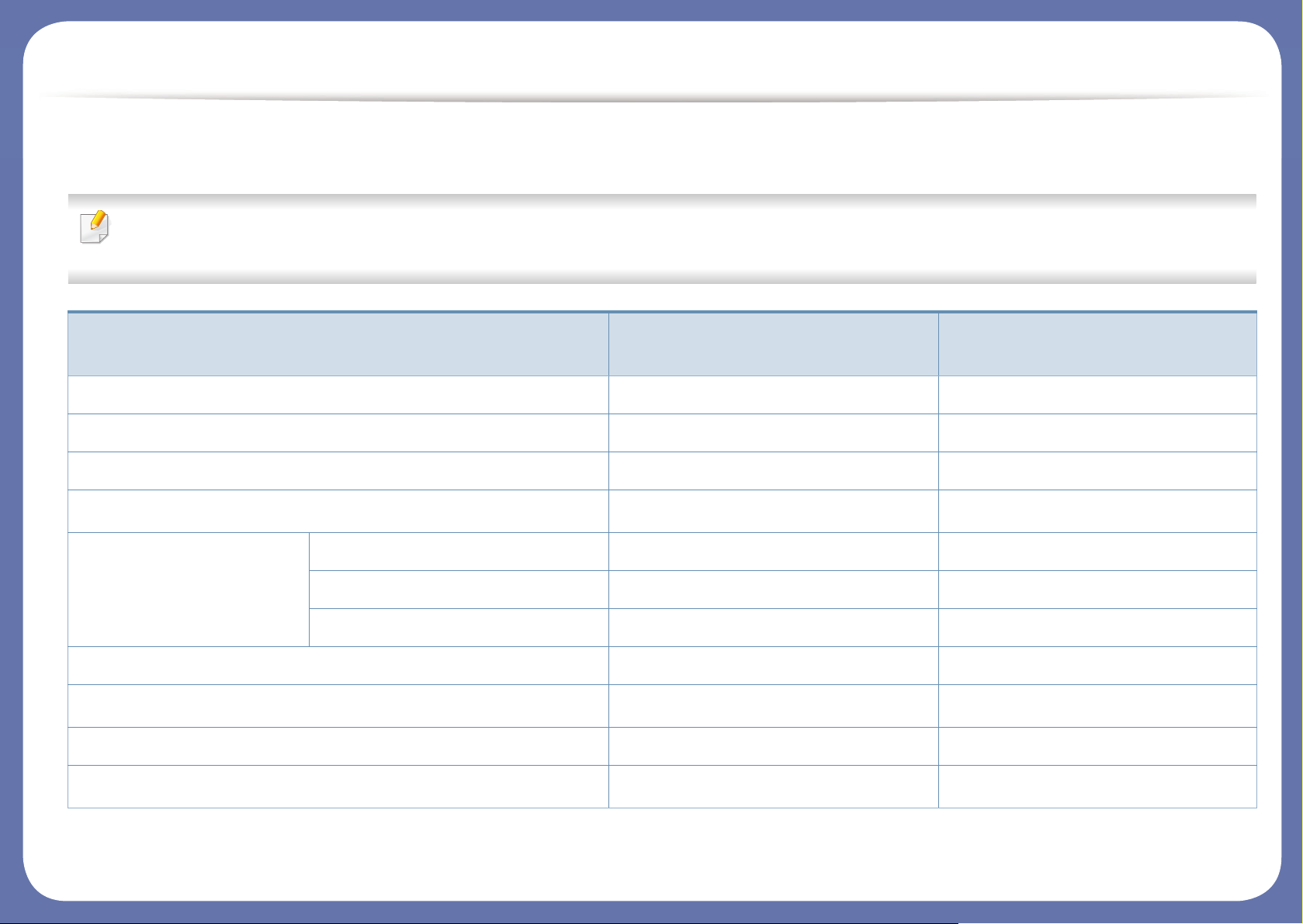
Funktioner pr. model
Software
Du kan installere printerdriveren og softwaren, når du indsætter software-cd'en i cd-rom-drevet. I Windows skal du vælge printerdriveren og
softwaren i vinduet Vælg software og hjælpeprogrammer, der skal installeres.
CLX-330x Series
CLX-330xFN Series
Software
CLX-330xW Series
CLX-330xFW Series
SPL-printerdriver ● ●
PCL-printerdriver ● ●
PS-printerdriver ● ●
XPS-printerdriver
a
Samsung Easy Printer
Indstillinger for scanning til pc ● ●
● ●
Manager
Fax til pc-indstillinger ●
Enhedsindstillinger ● ●
Samsung Easy Document Creator ● ●
Samsung Easy Color Manager
b
● ●
Status for Samsung-printer ● ●
AnyWeb Print
b
● ●
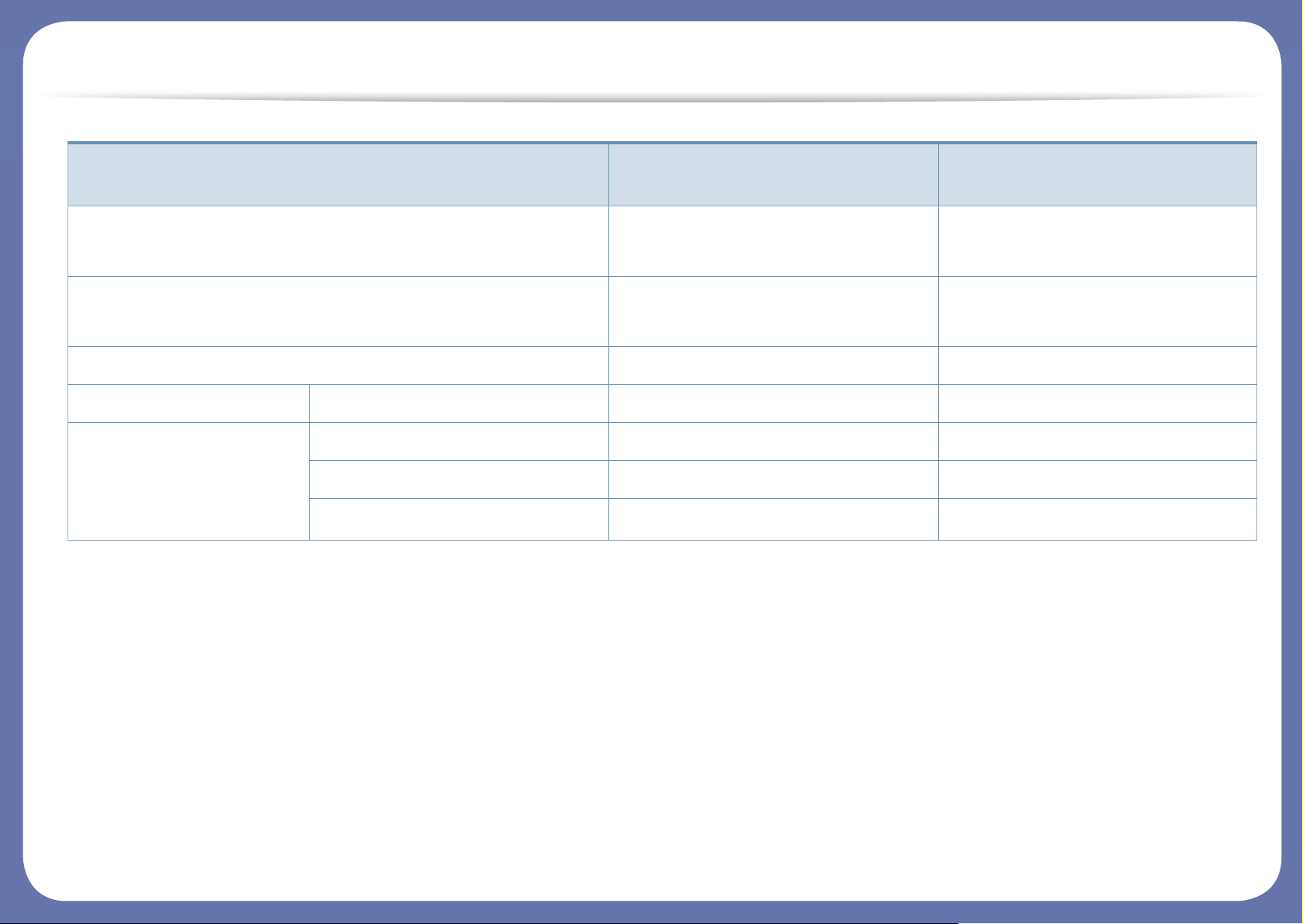
Funktioner pr. model
(●: Medfølger, tom: ikke til rådighed)
SyncThru™ Web Service ●
(Kun CLX-330xW Series)
●
SyncThru Admin Web Service ●
(Kun CLX-330xW Series)
●
Easy Eco Driver ● ●
Fax Samsung Network PC Fax ●
Scan Twain-scannerdriver ● ●
WIA-scannerdriver ● ●
Samsung Scanningsassistent
b
● ●
a. Hvis du har en XPS/PS-driver, kan du installere XPS/PS-printerdriveren i vinduet Brugerdefineret installation (se den software-cd, der blev leveret sammen med
maskinen).
b. Hent softwaren fra Samsung-webstedet, og installer den: (http://www.samsung.com > find dit produkt > Support or Downloads). Før du installerer, skal du kontrollere, om
din computers operativsystem understøtter softwaren.
Software
CLX-330x Series
CLX-330xW Series
CLX-330xFN Series
CLX-330xFW Series
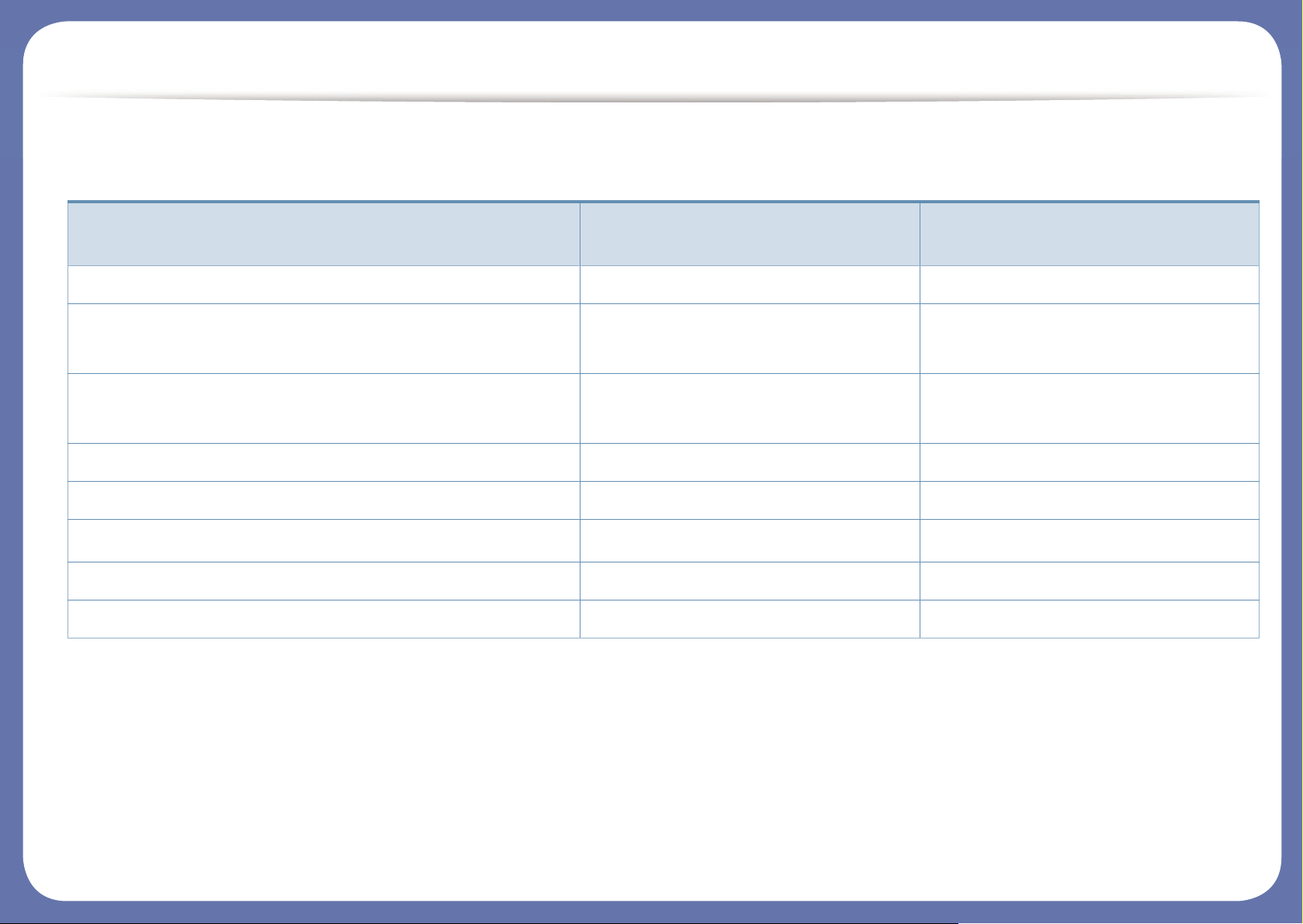
Funktioner pr. model
Variationsfunktion
(●: Medfølger, tom: ikke til rådighed)
Funktioner
CLX-330x Series
CLX-330xW Series
CLX-330xFN Series
CLX-330xFW Series
USB 2.0 med høj hastighed ● ●
Netværksinterface Ethernet 10/100 Base TX kabelbaseret
LAN
●
(Kun CLX-330xW Series)
●
Netværksinterface 802.11b/g/n trådløst LAN
a
a. Afhængigt af hvilket land du bor i, er der ikke sikkert, at du kan få kort til trådløse netværk. Til visse lande kan kun 802.11 b/g anvendes. Kontakt din lokale Samsung-
repræsentant eller den forhandler, hvor du har købt maskinen.
●
(Kun CLX-330xW Series)
●
(Kun CLX-330xFW Series)
Google Cloud Print™ ● ●
Eco-udskrivning (Kontrolpanel) ● ●
Duplex (2 sidet) udskrivning (manuel)
b
b. Kun Windows.
● ●
USB-hukommelsesgrænseflade ● ●
Automatisk dokumentføder (ADF) ●
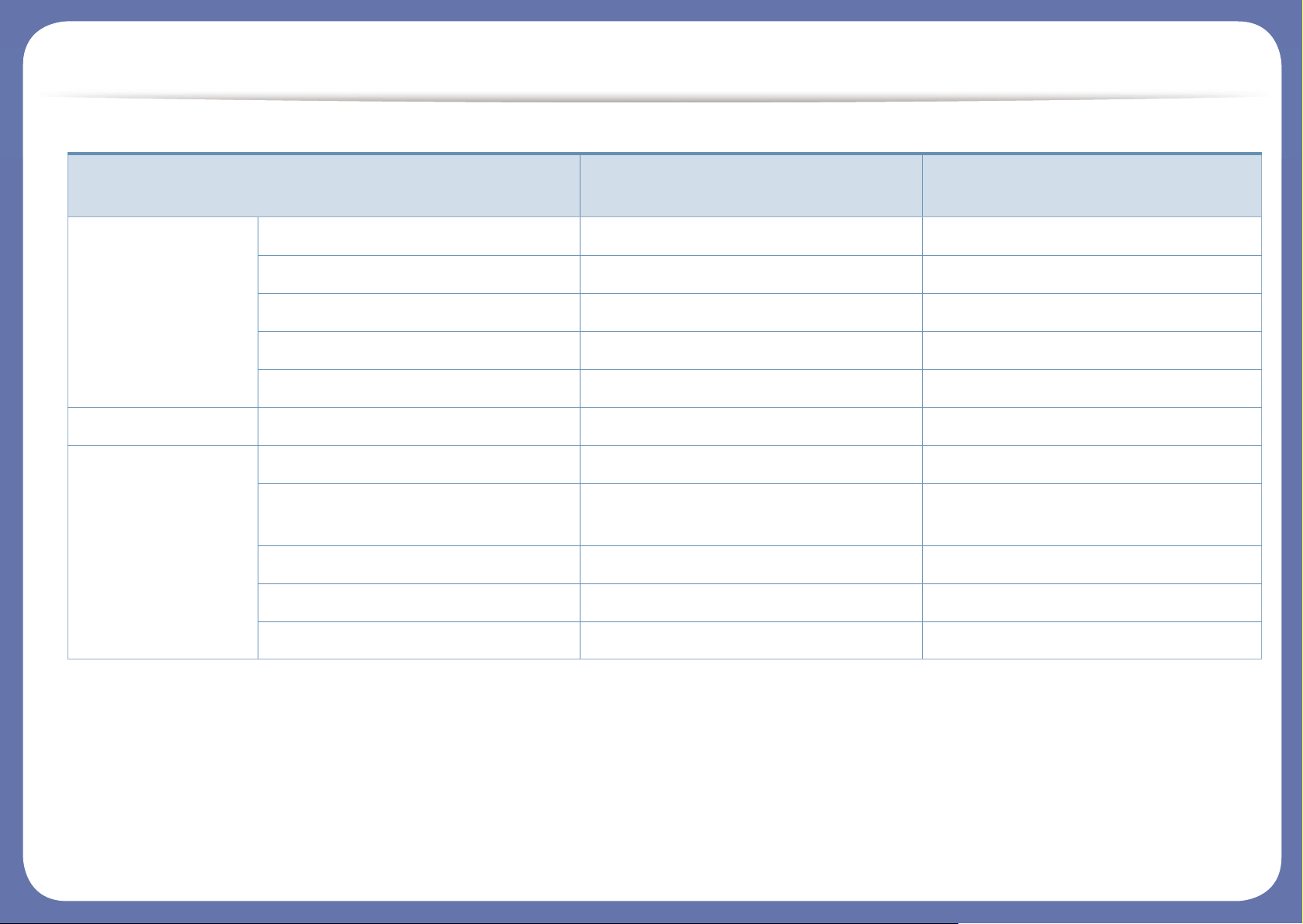
Funktioner pr. model
(●: Medfølger, tom: ikke til rådighed)
Funktioner
CLX-330x Series
CLX-330xW Series
CLX-330xFN Series
CLX-330xFW Series
Fax Multiafsend. ●
Forsink afs. ●
Prior. afsend. ●
Sikker modtagelse ●
Send/Videresend modtaget - fax ●
Scan Scan til pc ● ●
Kopi Kopiering af id-kort ● ●
Formindsket eller forstørret
kopiering
● ●
Sortering ● ●
2-op/4-op ● ●
Juster baggrund ● ●
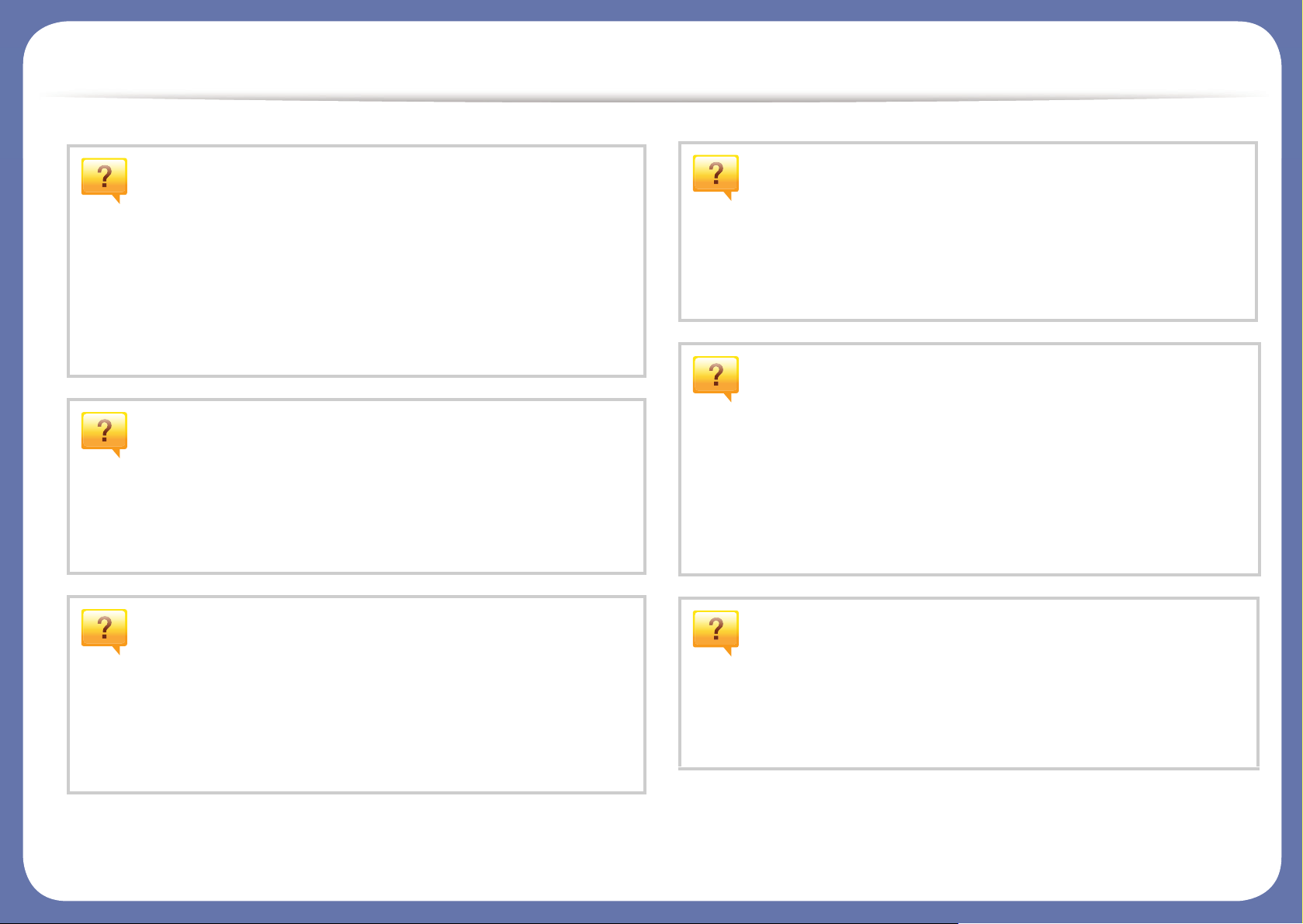
Nyttigt at vide
Maskinen udskriver ikke.
• Åbn printerkøen, og fjern dokumentet fra listen (se
"Annullere et udskriftsjob" på side 54).
• Fjern driveren, og installer den igen (se "Installere driveren
lokalt" på side 30).
• Vælg din maskine som standardmaskine i Windows (se
"Indstilling af maskinen til standardmaskine" på side 224).
Hvor kan jeg købe tilbehør eller
forbrugsstoffer?
• Spørg hos en Samsung-distributør eller din forhandler.
• Besøg www.samsung.com/supplies. Vælg dit land/område
for at få vist serviceinformationen for produktet.
Der er opstået papirstop.
• Åbn og luk scannerenheden (se "Set forfra" på side 20).
• Læs denne manuals instruktioner for at fjerne fastklemt
papir, og gennemfør fejlfindingen som beskrevet (se
"Udbedre papirstop" på side 103).
Udskrifterne er slørede.
• Tonerniveauet kan være lavt eller ujævnt. Ryst
tonerpatronen (se "Fordele toner" på side 80).
• Prøv en anden indstilling for udskriftsopløsning (se "Åbne
udskriftsindstillinger" på side 54).
• Udskift tonerpatronen (se "Udskifte tonerpatronen" på side
82).
Statusindikatoren blinker eller lyser hele
tiden.
• Sluk printeren, og tænd den igen.
• Kontroller betydningen af LED-indikatorerne i denne
manual, og gennemfør fejlfindingen som beskrevet (se
"Om statusindikatoren" på side 108).
Hvor kan jeg hente maskinens driver?
• Du kan få hjælp, supportprogram, maskindrivere,
vejledninger og andre oplysninger på Samsungs websted,
www.samsung.com > find dit produkt > Support eller
hentninger.
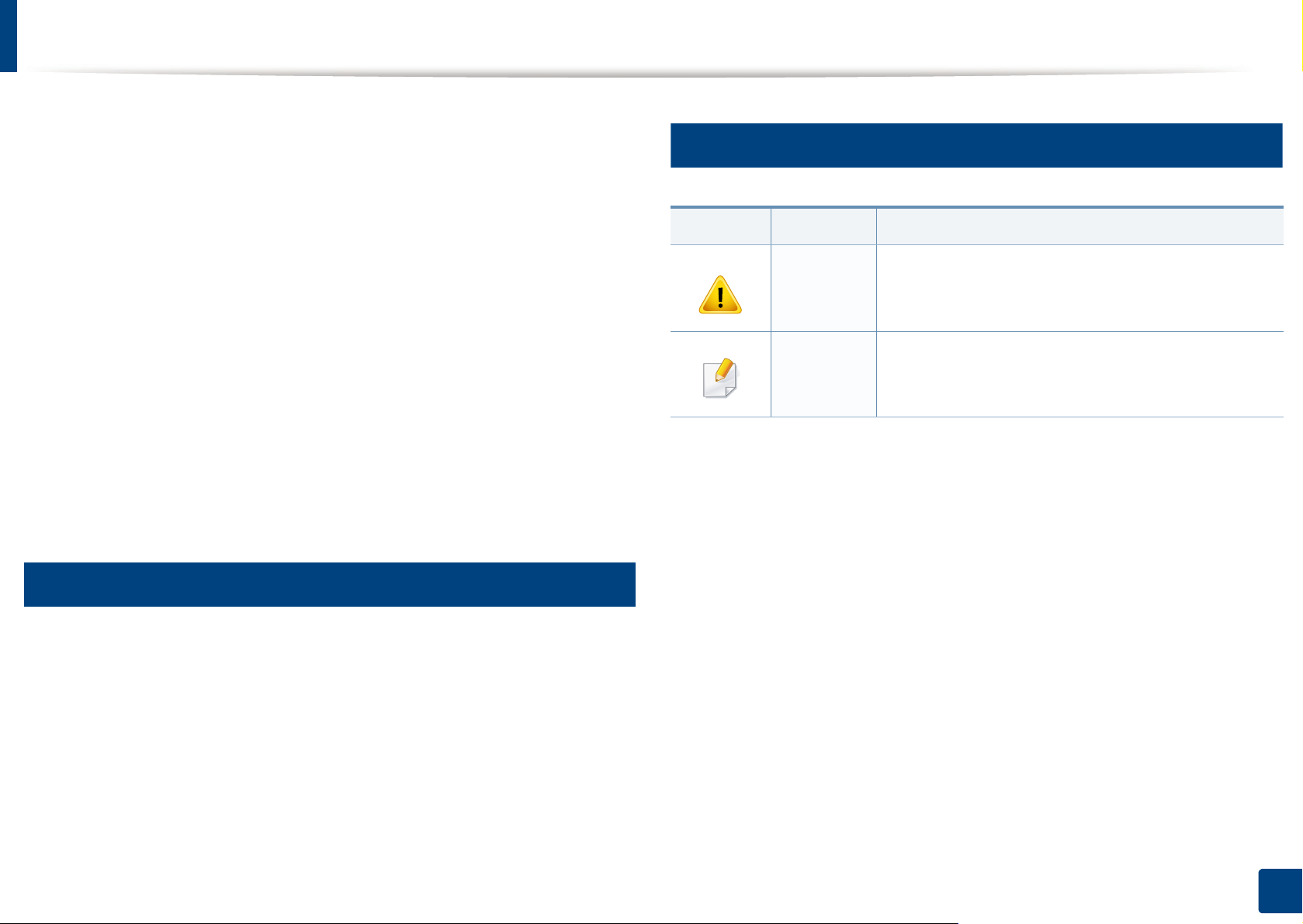
Om denne brugerhåndbog
Denne brugerhåndbog indeholder information om maskinens
grundlæggende funktioner samt en detaljeret beskrivelse af de enkelte trin
i forbindelse med anvendelsen af maskinen.
• Læs sikkerhedsoplysningerne inden brug af maskinen.
• Se kapitlet om fejlfinding, hvis du har problemer med at bruge
maskinen.
• Termer, der benyttes i denne brugerhåndbog, er forklaret i ordlisten.
• Illustrationerne i denne brugerhåndbog kan være forskellige fra din
maskine afhængigt af maskinens tilbehør eller den model, du har købt.
• Skærmbillederne i denne administratorhåndbog afviger muligvis fra din
maskine, afhængigt af maskinens firmware-/driverversion.
• Procedurerne i denne brugerhåndbog er hovedsageligt baseret på
Windows 7.
1
2
Generelle ikoner
Ikon Tekst Beskrivelse
Giver brugere oplysninger om beskyttelse af
Forsigtig
Bemærk
maskinen mod mulige mekaniske skader eller
fejlfunktion.
Angiver yderligere oplysninger om eller
detaljerede specifikationer for maskinens
funktioner og egenskaber.
Konventioner
Nogle udtryk i brugerhåndbogen fungerer som synonymer som beskrevet
nedenfor:
• Dokument betyder det samme som original.
• Papir er synonymt med medie eller udskriftsmedie.
• Med maskine menes printer eller MFP (printer og scanner).
1. Introduktion
13
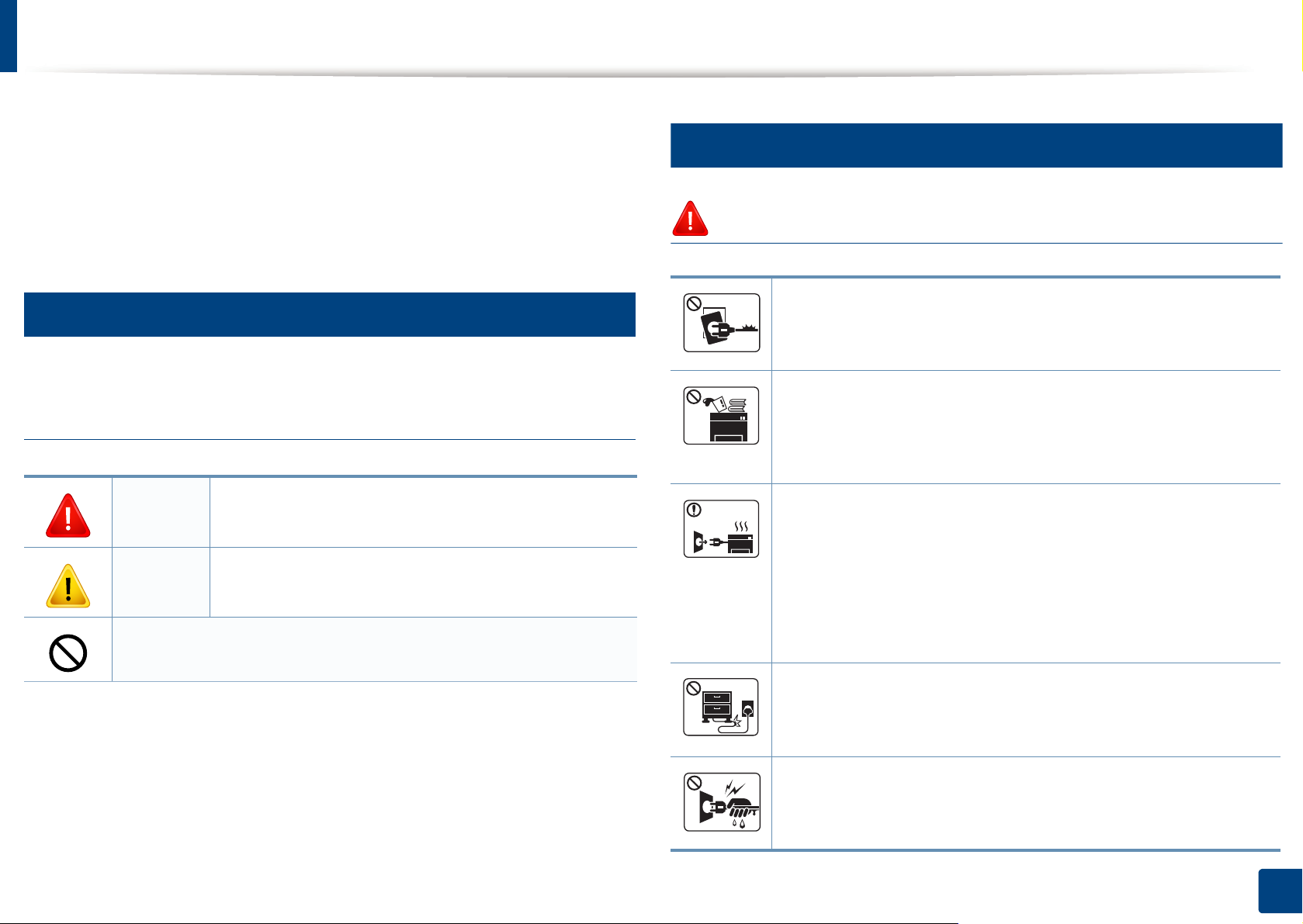
Sikkerhedsoplysninger
Disse advarsler og forholdsregler er medtaget for at forhindre skader på dig
og andre, samt for at undgå potentiel beskadigelse af maskinen. Du skal
læse og forstå alle disse instruktioner, inden du bruger maskinen. Når du
har læst dette afsnit, skal du opbevare det et sikkert sted til fremtidig
reference.
3
Vigtige sikkerhedssymboler
Forklaring af ikoner og tegn anvendt i dette
kapitel
Advarsel
Forsigtig
Forsøg ikke.
Farer eller usikre rutiner, som kan medføre risiko for
alvorlig personskade eller dødsfald.
Farer eller usikre rutiner, som kan medføre mindre
person- eller tingsskade.
4
Driftsmiljø
Advarsel
Brug ikke, hvis netledningen er beskadiget, eller hvis
stikkontakten ikke er jordforbundet.
Det kan medføre elektrisk stød eller brand.
Placer ikke noget oven på maskinen (vand, små
metalgenstande eller tunge genstande, lysestager, tændte
cigaretter osv.).
Det kan medføre elektrisk stød eller brand.
• Hvis maskinen overophedes, udsender den røg, mærkelige
lyde eller en ubehagelig lugt. Sluk straks for strømmen, og
tag stikket ud af stikkontakten.
• Brugeren skal kunne få adgang til stikkontakten i tilfælde af
nødsituationer, der kan kræve, at brugeren tager stikket ud
af stikkontakten.
Det kan medføre elektrisk stød eller brand.
Bøj ikke, og anbring ikke tunge genstande på netledningen.
Hvis der trædes på eller anbringes en tung genstand på
netledningen, kan det medføre elektrisk stød eller brand.
Fjern ikke stikket ved at trække i ledningen, og rør ikke stikket
med våde hænder.
Det kan medføre elektrisk stød eller brand.
1. Introduktion
14
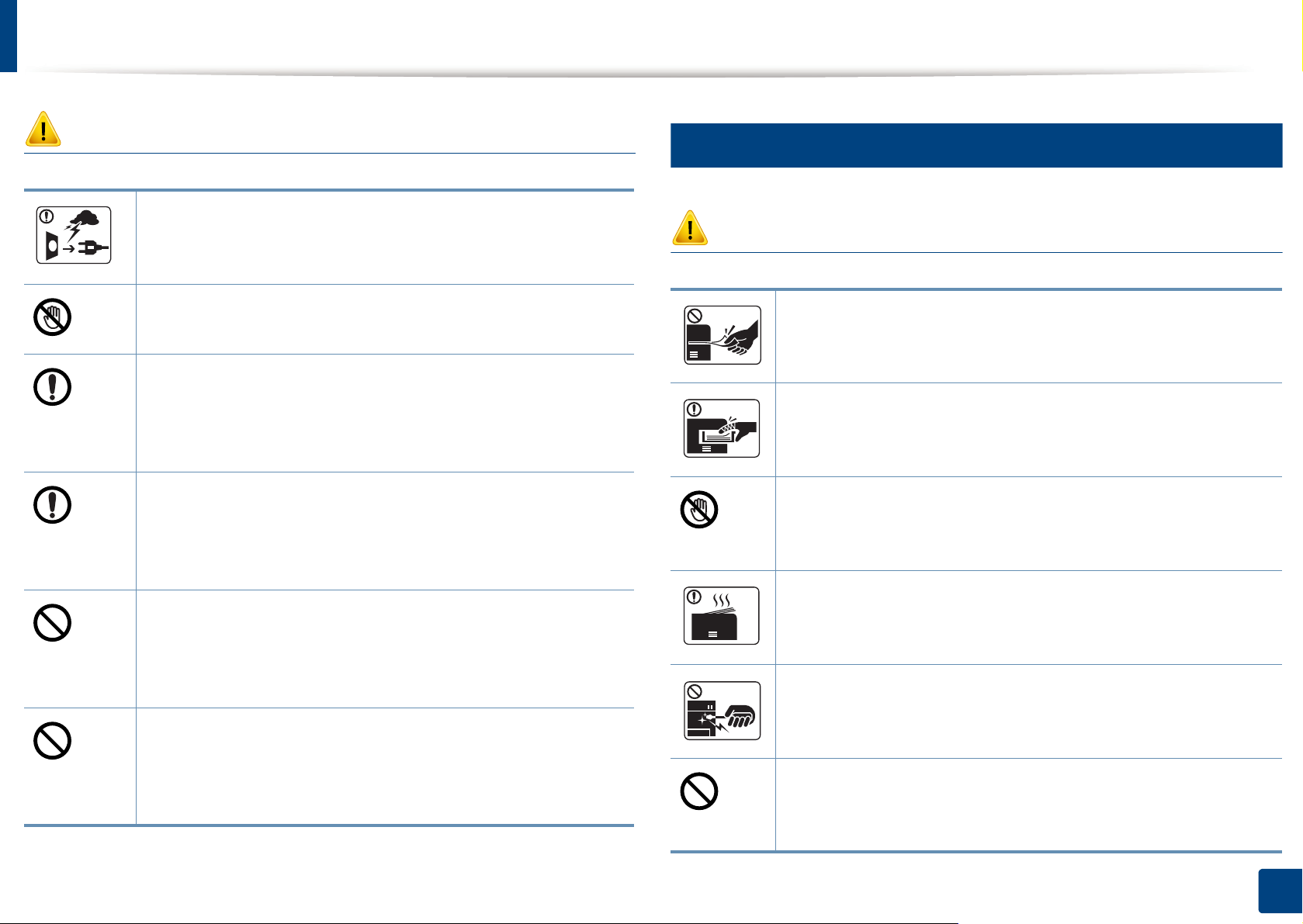
Sikkerhedsoplysninger
5
Forsigtig
Tag stikket ud af stikkontakten i tordenvejr eller i perioder,
hvor maskinen ikke bruges.
Det kan medføre elektrisk stød eller brand.
Vær forsigtig. Området, hvor udskrifterne sendes ud, er varmt.
Det kan medføre forbrændinger.
Afbryd alle forbindelser til maskinen, og tilkald en kvalificeret
servicetekniker, hvis maskinen har været tabt, eller kabinettet
ser ud til at være beskadiget.
Ellers kan det medføre elektrisk stød eller brand.
Afbryd alle forbindelser til maskinen, og tilkald en kvalificeret
servicetekniker, hvis maskinen ikke fungerer korrekt, efter at
disse instruktioner er fulgt.
Ellers kan det medføre elektrisk stød eller brand.
Forsøg ikke at tvinge stikket ind, hvis det ikke nemt går ind i
stikkontakten.
Tilkald en elektriker, som kan ændre stikkontakten, da der
ellers er risiko for elektrisk stød.
Pas på, at kæledyr ikke tygger på vekselstrømsledningen eller
ledningerne til telefon eller pc.
Betjeningsmåde
Forsigtig
Træk ikke papiret ud under udskrivningen.
Det kan beskadige maskinen.
Pas på ikke at få hænderne ind mellem maskinen og
papirbakken.
Du kan komme til skade.
Vær forsigtig, når du udskifter eller fjerner fastklemt papir.
Nyt papir har skarpe kanter og kan medføre smertefulde
snitsår.
Området, hvor papiret udsendes, kan blive meget varmt, når du
udskrives store mængder. Lad ikke børn røre området.
Det kan medføre forbrændinger.
Brug ikke en pincet eller skarpe metalgenstande, når du fjerner
fastklemt papir.
Det kan beskadige maskinen.
Dette kan resultere i, at dit kæledyr bliver udsat for elektrisk
stød eller brand, og/eller at det bliver såret.
Sørg for, at der ikke ligger for mange udskrifter i
papirudbakken.
Det kan beskadige maskinen.
1. Introduktion
15
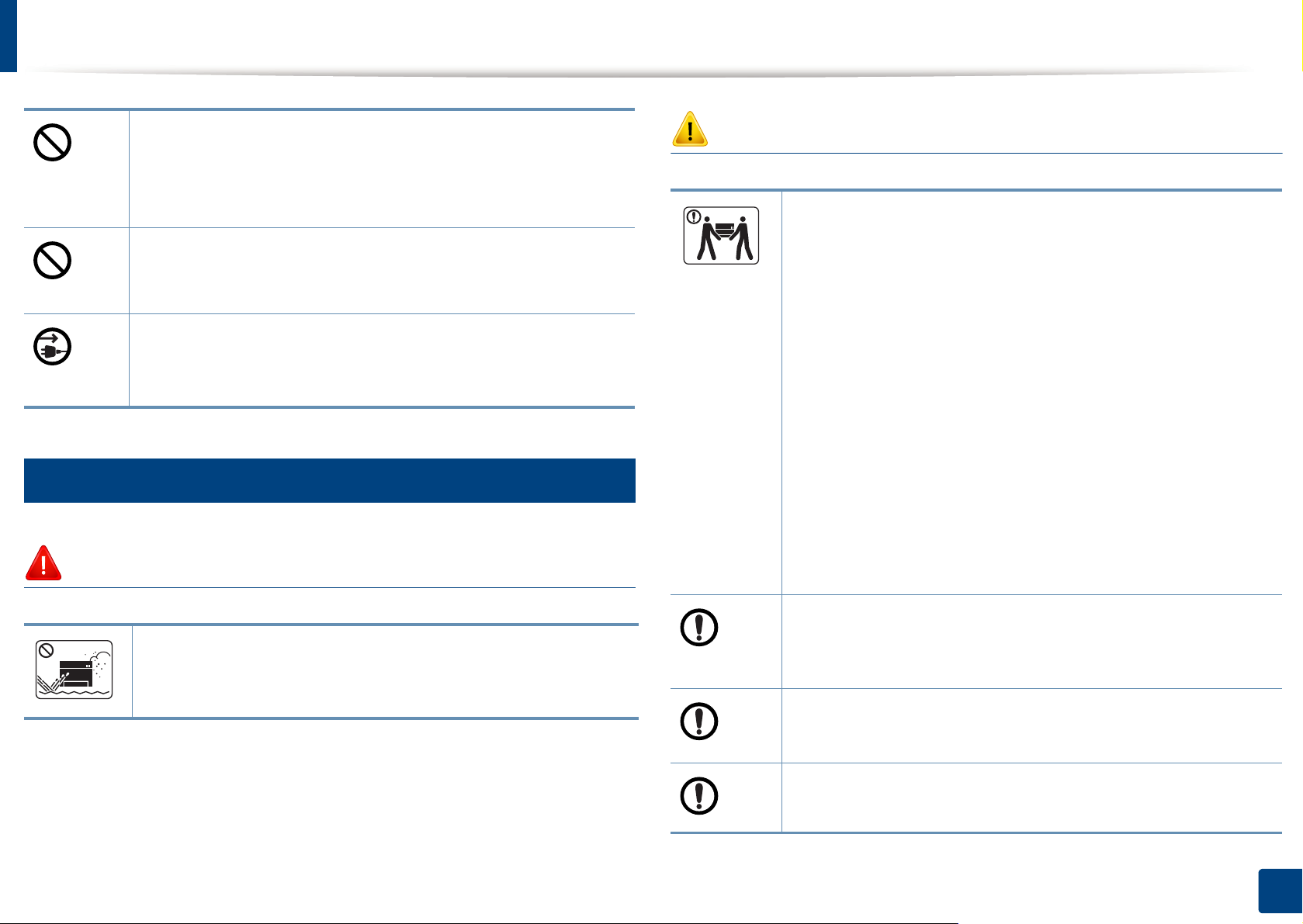
Sikkerhedsoplysninger
Bloker ikke for, og skub ikke genstande ind i
ventilationsåbningerne.
Det kan øge temperaturen i komponenterne og forårsage
beskadigelse eller brand.
Anvendelse af kontrolfunktioner eller justering eller udførelse af
procedurer, der ikke er angivet i denne manual, kan resultere i
farlig bestråling.
Denne maskine får strøm via netledningen.
Tag netledningen ud af stikkontakten for at slukke for
strømforsyningen.
6
Installation/flytning
Advarsel
Forsigtig
Sluk maskinen og fjern alle kabler, inden den flyttes.
Oplysningerne herunder er kun forslag baseret på enhedernes
vægt. Hvis du har en lidelse, der betyder, at du ikke må løfte,
skal du undlade at løfte maskinen. Bed om hjælp, og brug altid
det rigtige antal personer til at løfte maskinen på en sikker
måde.
Løft derefter maskinen:
• Hvis maskinen vejer under 20 kg, kan den løftes af en
enkelt person.
• Hvis maskinen vejer 20-40 kg, skal den løftes af to
personer.
• Hvis maskinen vejer mere end 40 kg, skal den løftes af fire
eller flere personer.
Maskinen kan falde på gulvet og medføre person- eller
tingsskade.
Anbring ikke maskinen et støvet eller fugtigt sted eller et sted
med vandudslip.
Det kan medføre elektrisk stød eller brand.
Undlad at placere maskinen på en ustabil flade.
Maskinen kan falde på gulvet og medføre person- eller
tingsskade.
a
Brug kun en telefonledning af typen 26 AWG
Ellers kan det beskadige maskinen.
Sørg for at stikket sættes i en jordet stikkontakt.
Ellers kan det medføre elektrisk stød eller brand.
eller større.
1. Introduktion
16
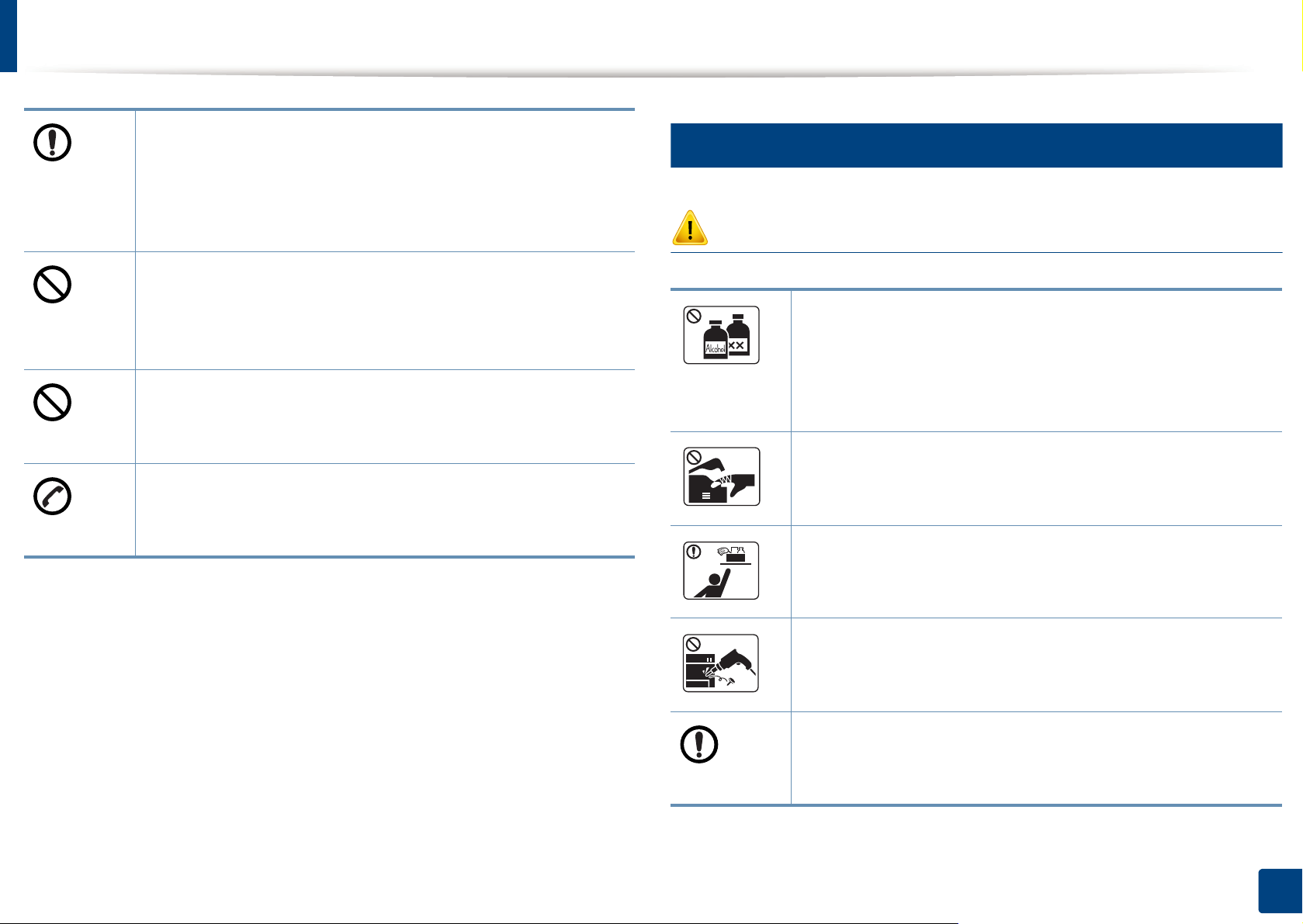
Sikkerhedsoplysninger
Brug af hensyn til sikkerheden den strømledning, der fulgte
med maskinen. Hvis du bruger en ledning på over 2 meter til
en maskine på 110V, skal den være 16 AWG eller kraftigere.
Ellers kan den beskadige maskinen og medføre elektrisk stød
eller brand.
Tildæk ikke maskinen, og anbring den ikke et lufttæt sted,
f.eks. et skab.
Hvis maskinen ikke ventileres tilstrækkeligt, kan der opstå
brand.
Stikkontakter og forlængerledninger må ikke overbelastes.
Det kan forringe ydeevnen og medføre elektrisk stød eller
brand.
Maskinen skal tilsluttes en strømkilde med en strømstyrke
som angivet på mærkaten.
7
Vedligeholdelse/kontrol
Forsigtig
Tag dette produkt ud af stikkontakten inden indvendig
rengøring af maskinen. Rengør ikke maskinen med benzen,
fortynder eller alkohol. Sprøjt ikke vand direkte ind i
maskinen.
Det kan medføre elektrisk stød eller brand.
Benyt ikke maskinen, mens du arbejder inde i maskinen for
at skifte forbrugsstoffer eller rengøre den indvendigt.
Du kan komme til skade.
Kontakt elselskabet, hvis du er i tvivl om strømstyrken.
a. AWG: Amerikansk trådkalibermål
Hold rengøringsmidler uden for børns rækkevidde.
Børn kan komme til skade.
Adskil, reparer eller ombyg ikke selv maskinen.
Det kan beskadige maskinen. Tilkald en certificeret tekniker,
hvis maskinen skal repareres.
Følg brugerhåndbog, der fulgte med maskinen, når den skal
rengøres og bruges.
Ellers kan du beskadige maskinen.
1. Introduktion
17
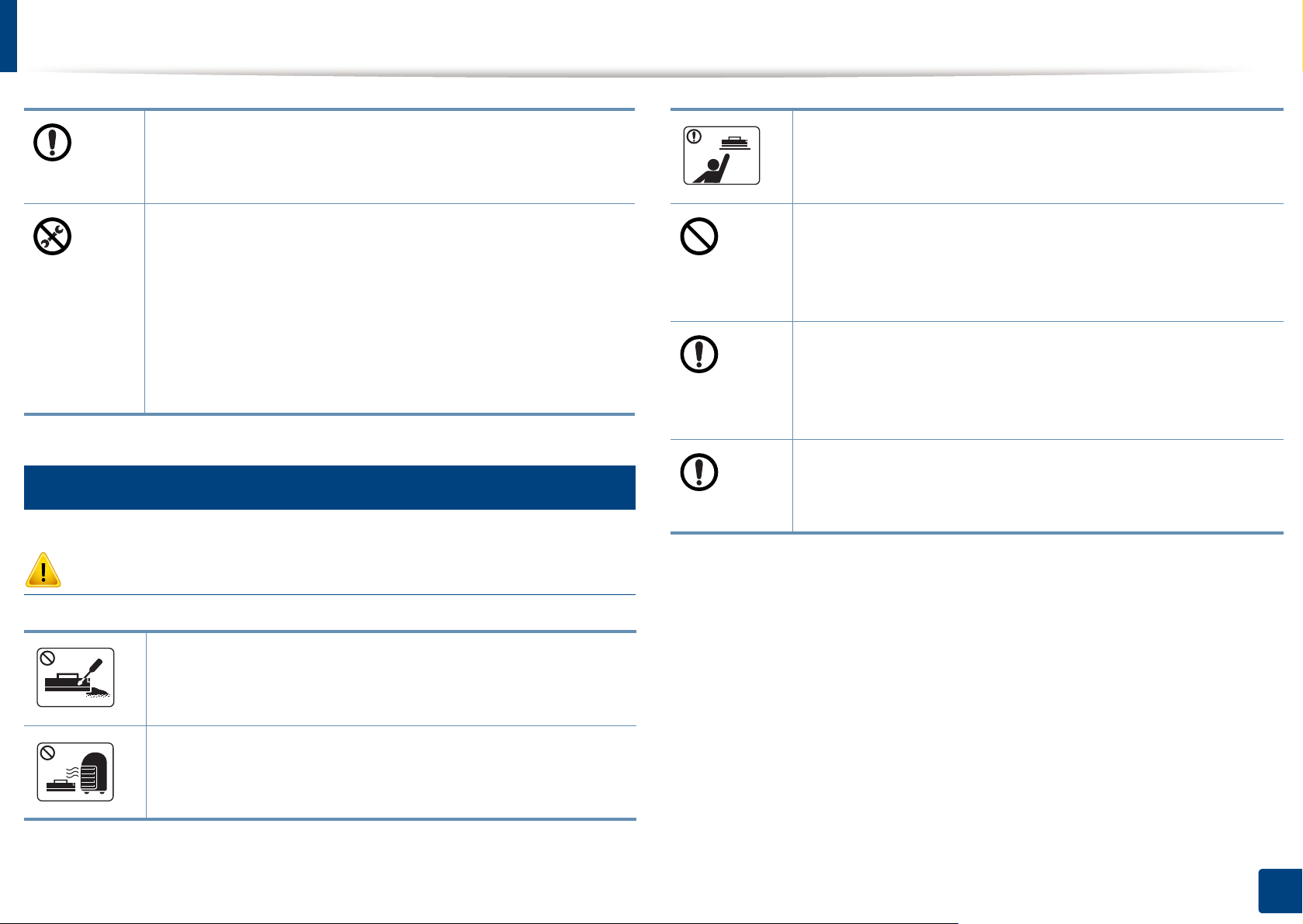
Sikkerhedsoplysninger
Sørg for, at strømledningen og stikkets kontaktflader er fri for
støv eller vand.
Ellers kan det medføre elektrisk stød eller brand.
• Fjern ikke dæksler eller skærme, der er fastgjort med
skruer.
• Fikseringsenheder må kun repareres af en certificeret
servicetekniker. Reparationer foretaget af ikkecertificerede teknikere kan medføre brand eller elektrisk
stød.
• Maskinen må kun repareres af en Samsungservicetekniker.
8
Anvendelse af forbrugsstoffer
Forsigtig
Hold forbrugsstoffer som f.eks. tonerpatroner uden for børns
rækkevidde.
Tonerstøv kan være farligt, hvis det indåndes eller indtages.
Brug af genbrugsforbrugsstoffer, f.eks. toner, kan beskadige
maskinen.
I tilfælde af skade, som skyldes brug af genanvendte
forbrugsstoffer, opkræves et servicegebyr.
Hvis du får toner på tøjet, skal du ikke bruge varmt vand til at
vaske det.
Varmt vand opløser toneren, så den sætter sig fast i tøjet.
Brug koldt vand.
Pas på ikke at få tonerstøv på kroppen eller tøjet, når du
skifter tonerpatron eller fjerner fastklemt papir.
Tonerstøv kan være farligt, hvis det indåndes eller indtages.
Skil ikke tonerpatronen ad.
Tonerstøv kan være farligt, hvis det indåndes eller indtages.
Brænd ikke forbrugsstoffer, f.eks. tonerpatroner eller
fikseringsenheder.
Dette kan medføre eksplosion eller en ukontrollerbar brand.
1. Introduktion
18
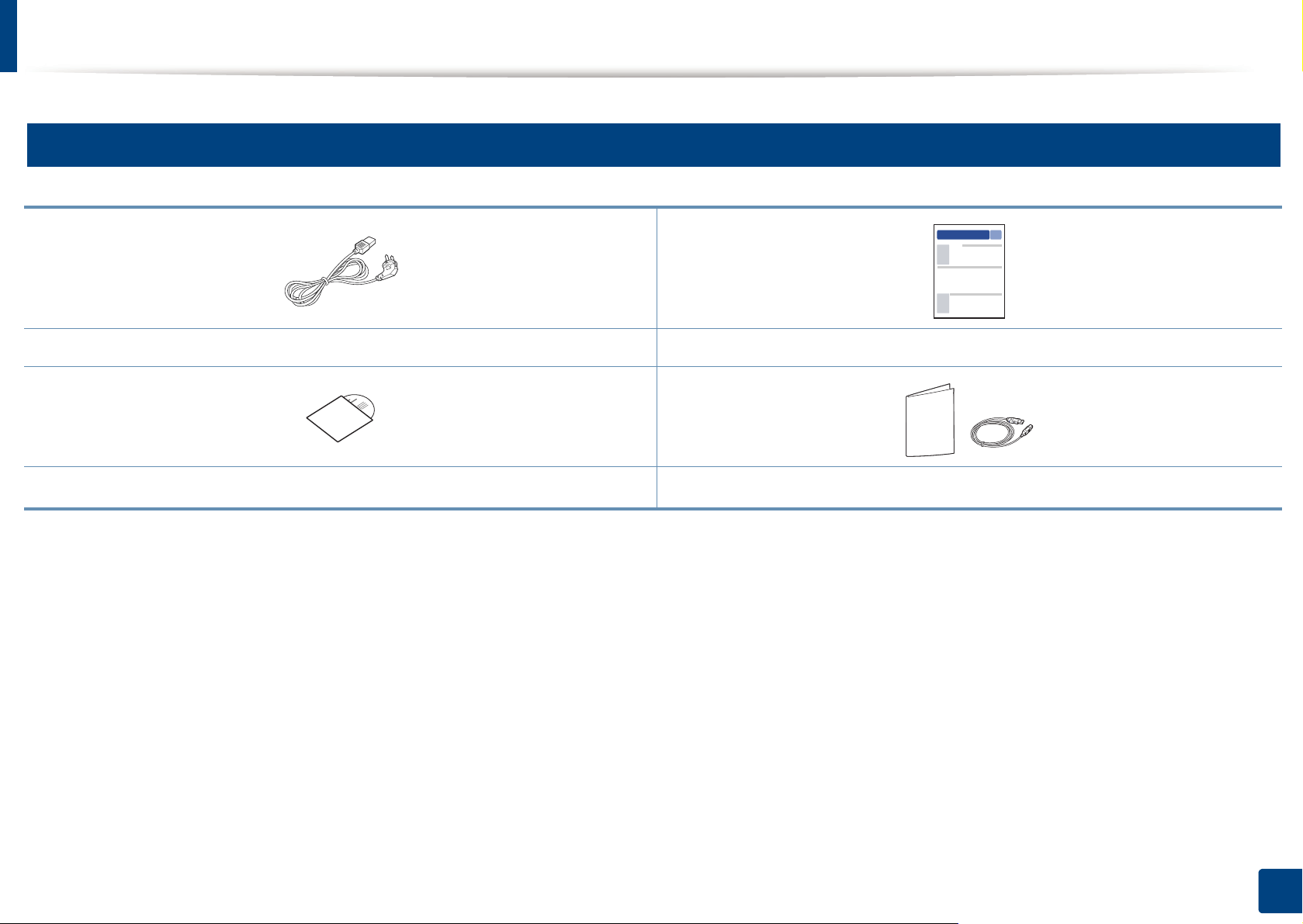
Oversigt over maskinen
9
Tilbehør
Strømkabel Lyninstallationsvejledning
Software-cd
a. Software-cd'en indeholder printerdriverne, brugerguiden og softwareprogrammer.
b. Diverse tilbehør, der følger med maskinen, kan variere alt efter det land, hvor du har købt maskinen, og den specifikke model.
a
Diverse tilbehør
b
1. Introduktion
19
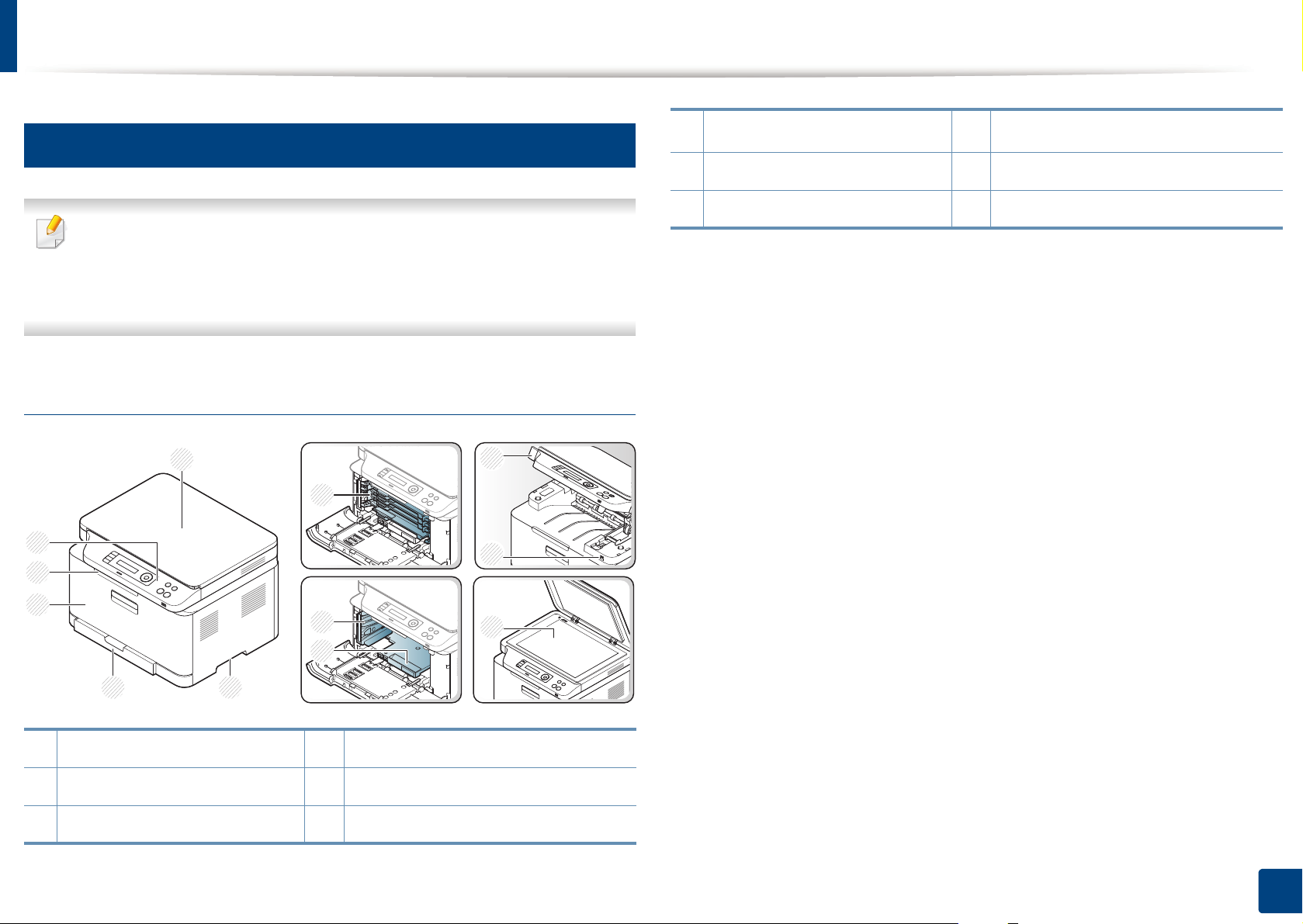
Oversigt over maskinen
10
Set forfra
• Denne illustration afviger muligvis fra din maskine, afhængigt af den
konkrete model. Der er forskellige typer maskiner.
• Nogle funktioner og valgfrie elementer er muligvis ikke tilgængelige,
afhængigt af model og land (se "Funktioner pr. model" på side 7).
CLX-330x Series / CLX-330xW Series
4
Frontlåge
10
Scannerenhed
5 Udskriftsstøtte 11 USB-port
6 Kontrolpanel 12 Scannerglasplade
a. Luk scannerlåget, før scannerenheden åbnes.
b. Pas på, så du ikke får fingrene i klemme.
a b
1
7
6
5
4
8
9
3 2
10
11
12
1 Scannerlåg 7 Tonerpatroner
2 Håndtag 8 Beholder til spildtoner
3 Bakke 9 Billedenhed
1. Introduktion
20

Oversigt over maskinen
CLX-330xFN Series / CLX-330xFW Series
1 3
9
8
7
6 5
1 Dokumentføderdæksel 9 Kontrolpanel
2 Dokumentføder – breddestyr 10 Tonerpatron
3 Dokumentføder –
indføringsbakke
4 Dokumentføder – udskriftsstøtte 12 Billedenhed
2 4
10
11
12
11
Beholder til spildtoner
13
14
15
16
5
Håndtag
6 Bakke 14 USB-port
7 Frontdæksel 15 Scannerlåg
8 Dokumentudbakke 16 Scannerglasplade
a. Luk scannerlåget, før scannerenheden åbnes.
b. Pas på, så du ikke får fingrene i klemme.
13
Scannerenhed
a b
1. Introduktion
21
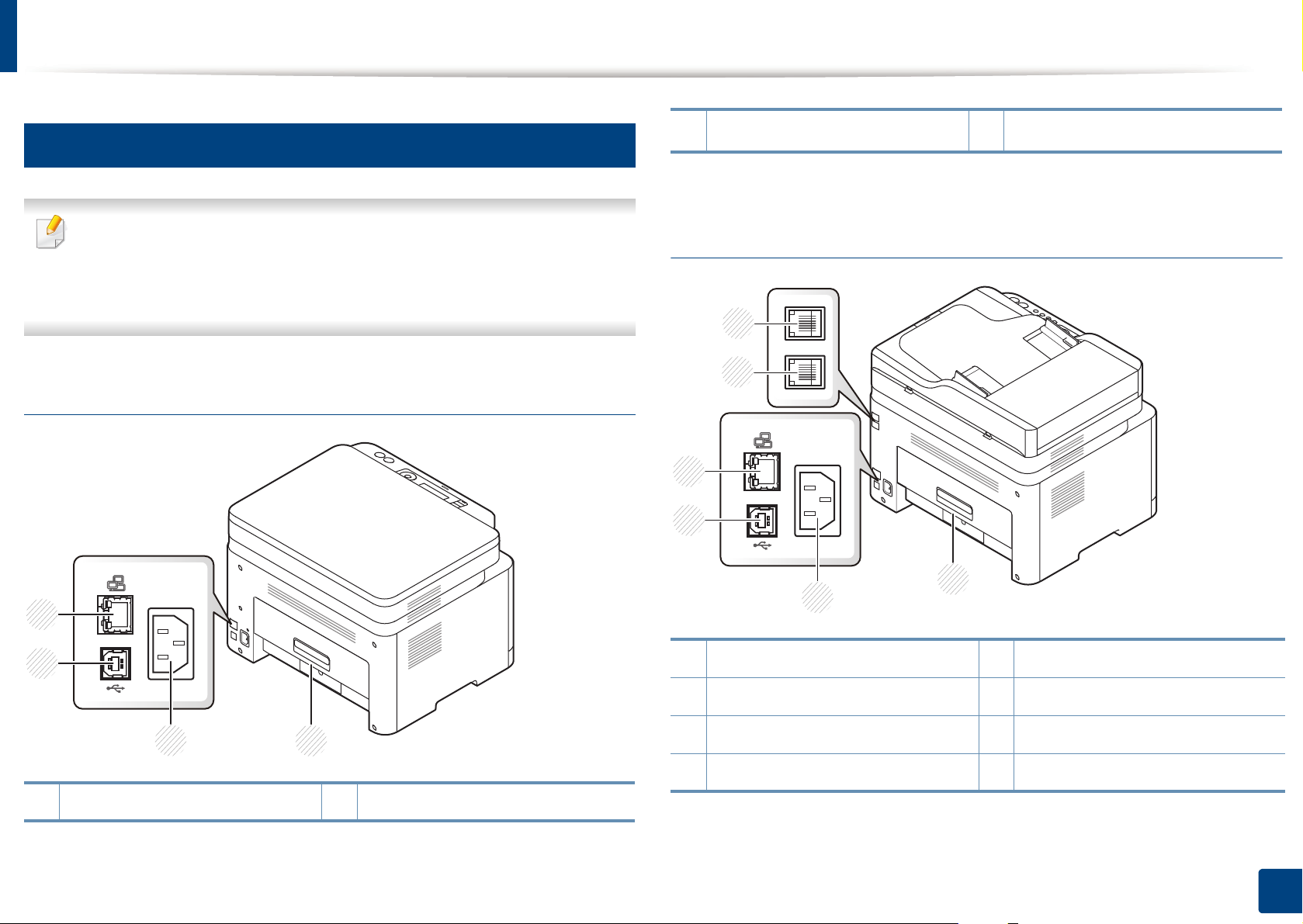
Oversigt over maskinen
1
4
3
2
6
5
11
Set bagfra
2
Strømindgang
a. Kun CLX-330xW Series.
4
Netværksport
a
• Denne illustration afviger muligvis fra din maskine, afhængigt af den
konkrete model. Der er forskellige typer maskiner.
• Nogle funktioner og valgfrie elementer er muligvis ikke tilgængelige,
afhængigt af model og land (se "Funktioner pr. model" på side 7).
CLX-330x Series / CLX-330xW Series
4
3
CLX-330xFN Series / CLX-330xFW Series
1 Bagdæksel 5 Telefonstik (LINE)
2 Strømindgang 6 Lokaltelefonstik (EXT.)
2
1
1 Bagdæksel 3 USB-port
3USB-port
4 Netværksport
1. Introduktion
22
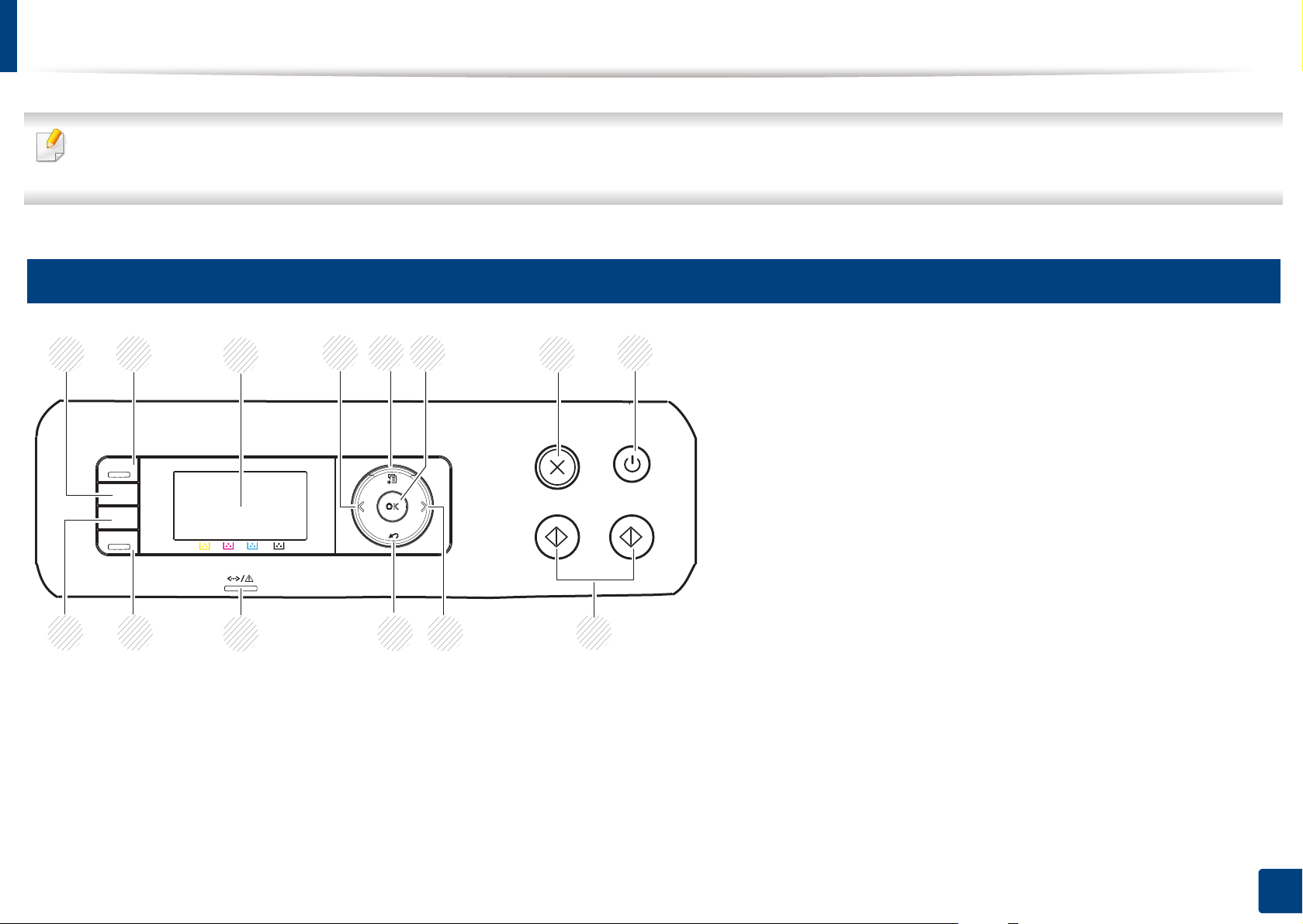
Oversigt over kontrolpanelet
2
1
3 5
6
7
8
910
11
13
12
4
4
• Dette kontrolpanel afviger muligvis fra din maskine, afhængigt af den konkrete model. Der er forskellige typer kontrolpaneler.
• Nogle funktioner og valgfrie elementer er muligvis ikke tilgængelige, afhængigt af model og land (se "Funktioner pr. model" på side 7).
12
CLX-330x Series / CLX-330xW Series
1. Introduktion
23
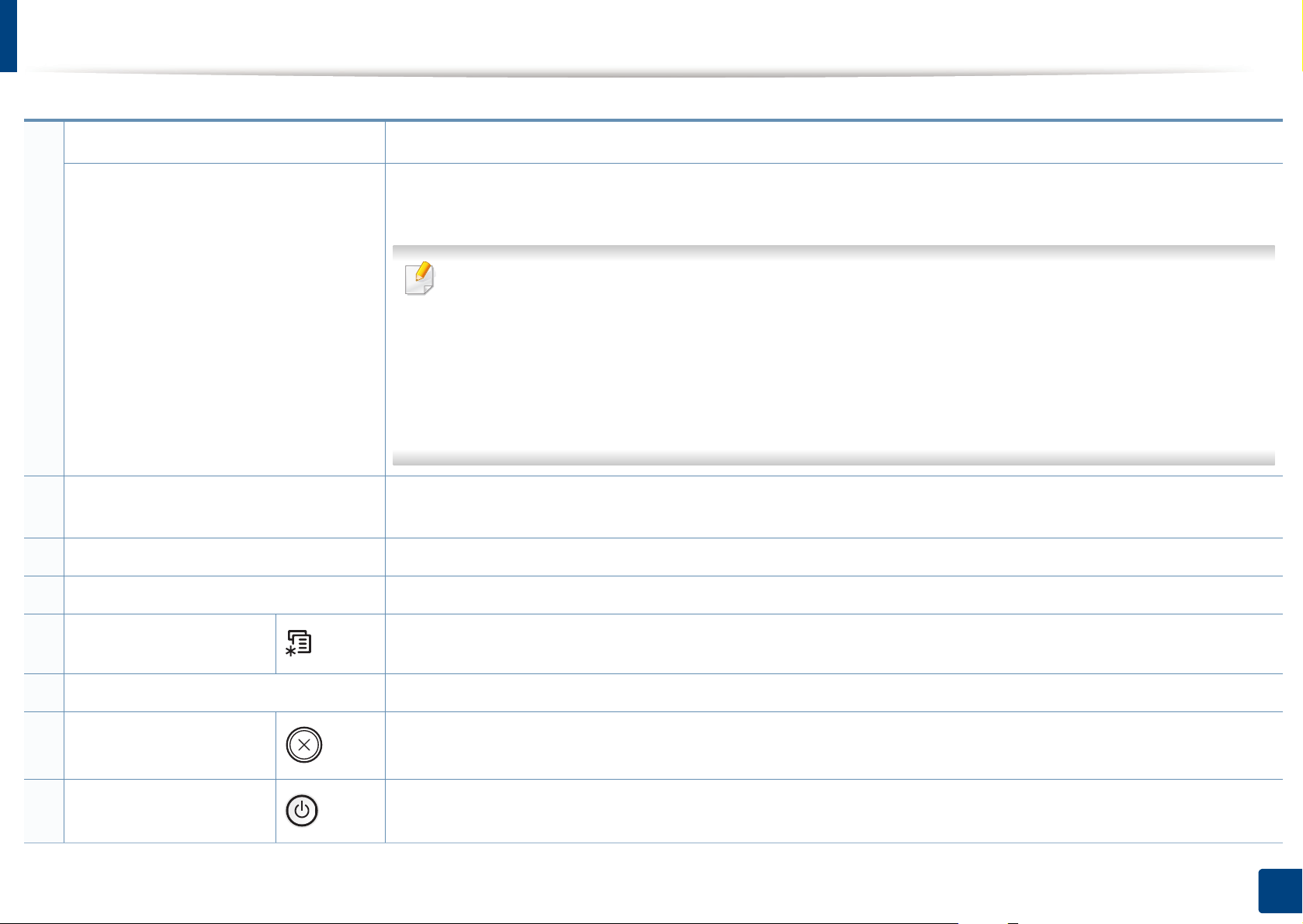
Oversigt over kontrolpanelet
WPS
a
Konfigurerer nemt den trådløse netværksforbindelse uden en computer (se "Brug af WPS-knappen" på side 167).
1
Hvis du trykker på denne knap, vises Udskriv skaerm? på visningsskærmen. Hvis du kun vil udskrive den aktive
skærm, skal du vælge Aktiv. Hvis du vil udskrive hele skærmen, skal du vælge Fuld.
• Udskriv skærmbilledet kan kun bruges med Windows- og Macintosh-operativsystemer.
• Du kan kun bruge denne funktion, når maskinen er tilsluttet via USB.
• Når du udskriver det aktive vindue/hele skærmbilledet ved hjælp af print screen-knappen, bruger
Print Screen
b
maskinen muligvis mere toner afhængigt af, hvad der udskrives.
• Du kan kun bruge denne funktion, hvis maskinens Samsung Easy Printer Manager-program er
installeret. Hvis du er Macintosh OS-bruger, skal du aktivere Screen Print Settings fra Samsung Easy
Printer Manager for at bruge funktionen Print Screen.
2
Scan to
Skifter mellem scanne- og kopieringstilstand. Indikatoren for Scan to tændes i scannetilstand og slukkes i
kopieringstilstand.
3 Skærm Maskinens aktuelle status og visninger vises i displayet, når maskinen er i brug.
4 Pile Ruller mellem de tilgængelige indstillinger i den valgte menu og øger eller formindsker værdier.
5
Menu
Åbner menutilstanden og ruller mellem de tilgængelige menuer (se "Menuoversigt" på side 33).
6 OK Bekræfter det, der er valgt på skærmen.
7
Afbryder en igangværende handling.
Stop/Clear
8
Power/Wakeup
Tænder eller slukker for strømmen eller vækker maskinen fra dvaletilstand. Hvis du vil slukke for maskinen, skal
du trykke på denne knap i mere end tre sekunder, når maskinen er i klar-tilstand.
1. Introduktion
24
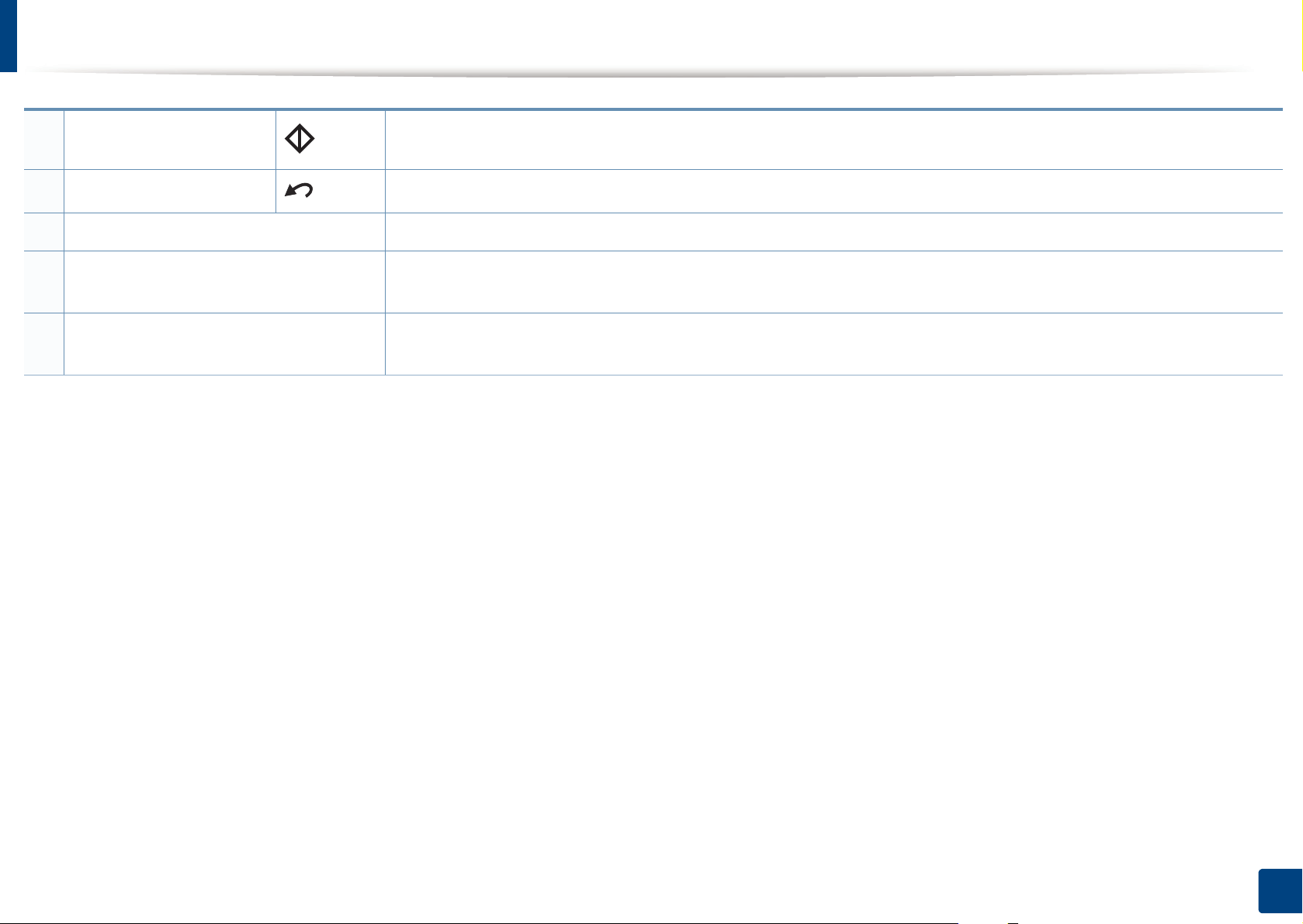
Oversigt over kontrolpanelet
9
Start
10
Back
11 Status-indikator Viser maskinens status (se "Om statusindikatoren" på side 108).
12
Eco
13
Direct USB
a. Kun CLX-330xW Series.
b. Kun CLX-330x Series.
Starter et job.
Vender tilbage til menuens øverste niveau.
Slå kun Eco-tilstanden til for at reducere toner- og papirforbruget, når der udskrives på pc og kopieres (se "Ecoudskrivning" på side 56).
Filer, der er gemt på en USB-enhed, kan udskrives direkte, hvis du sætter USB-enheden i USB-porten foran på
maskinen.
1. Introduktion
25
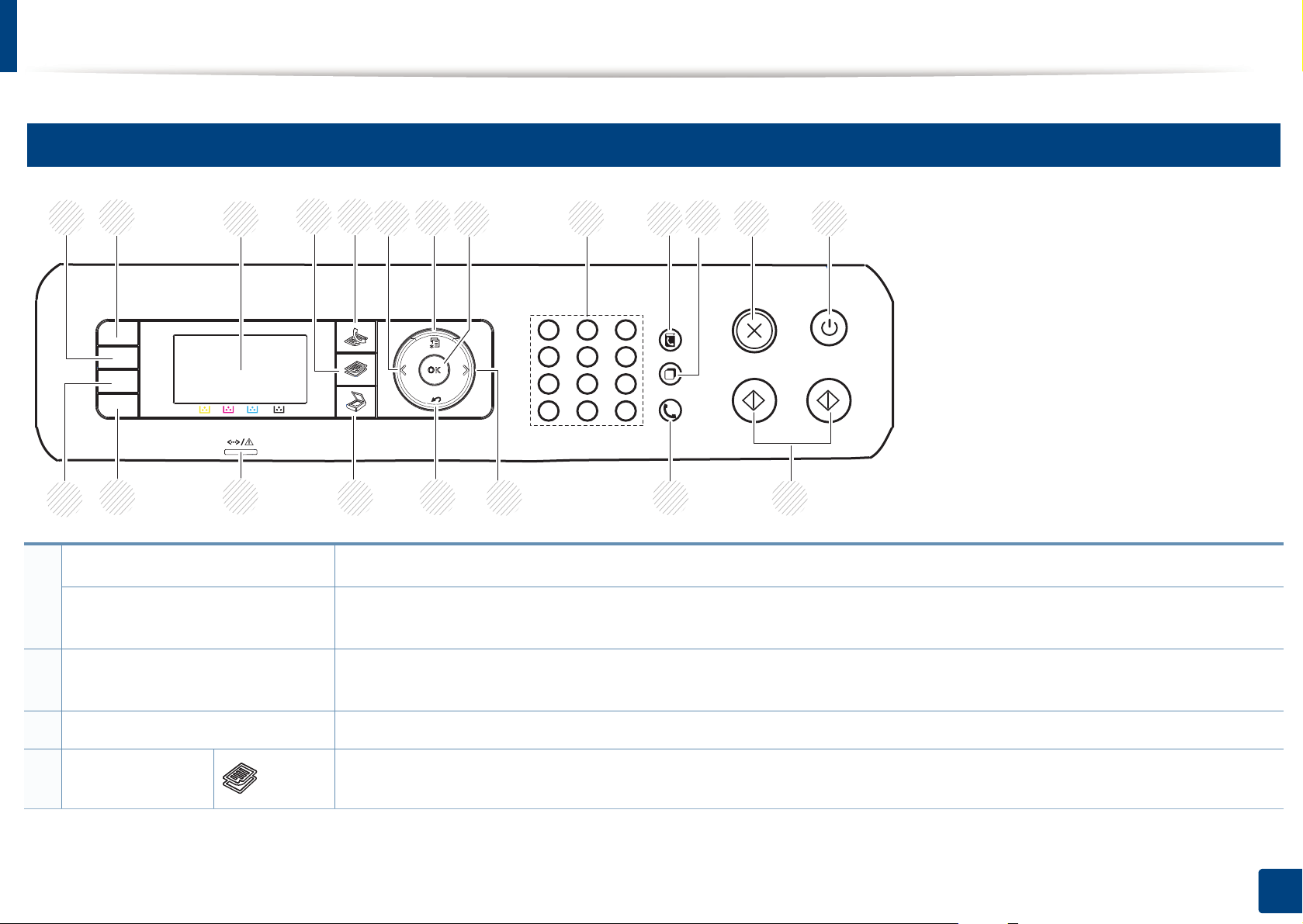
Oversigt over kontrolpanelet
13
CLX-330xFN Series / CLX-330xFW Series
1
1
20
19
WPS
Darkness
2
3
18
a
b
4
5
17
Konfigurerer nemt den trådløse netværksforbindelse uden en computer (se "Brug af WPS-knappen" på side 167).
Justerer lysstyrkeniveauet for at frembringe en kopi, der er lettere at læse, når originalen indeholder svage markeringer
og mørke billeder.
7
6
8 9 10 11
16
6
15 14
12
13
2
ID Copy
3 Skærm Maskinens aktuelle status og visninger vises i displayet, når maskinen er i brug.
4
Kopiere
Giver dig mulighed for at kopiere begge sider af et ID-kort, f.eks. et kørekort, på et enkelt ark papir (se "Kopiering af idkort" på side 61).
Skifter til tilstanden Kopi.
1. Introduktion
26
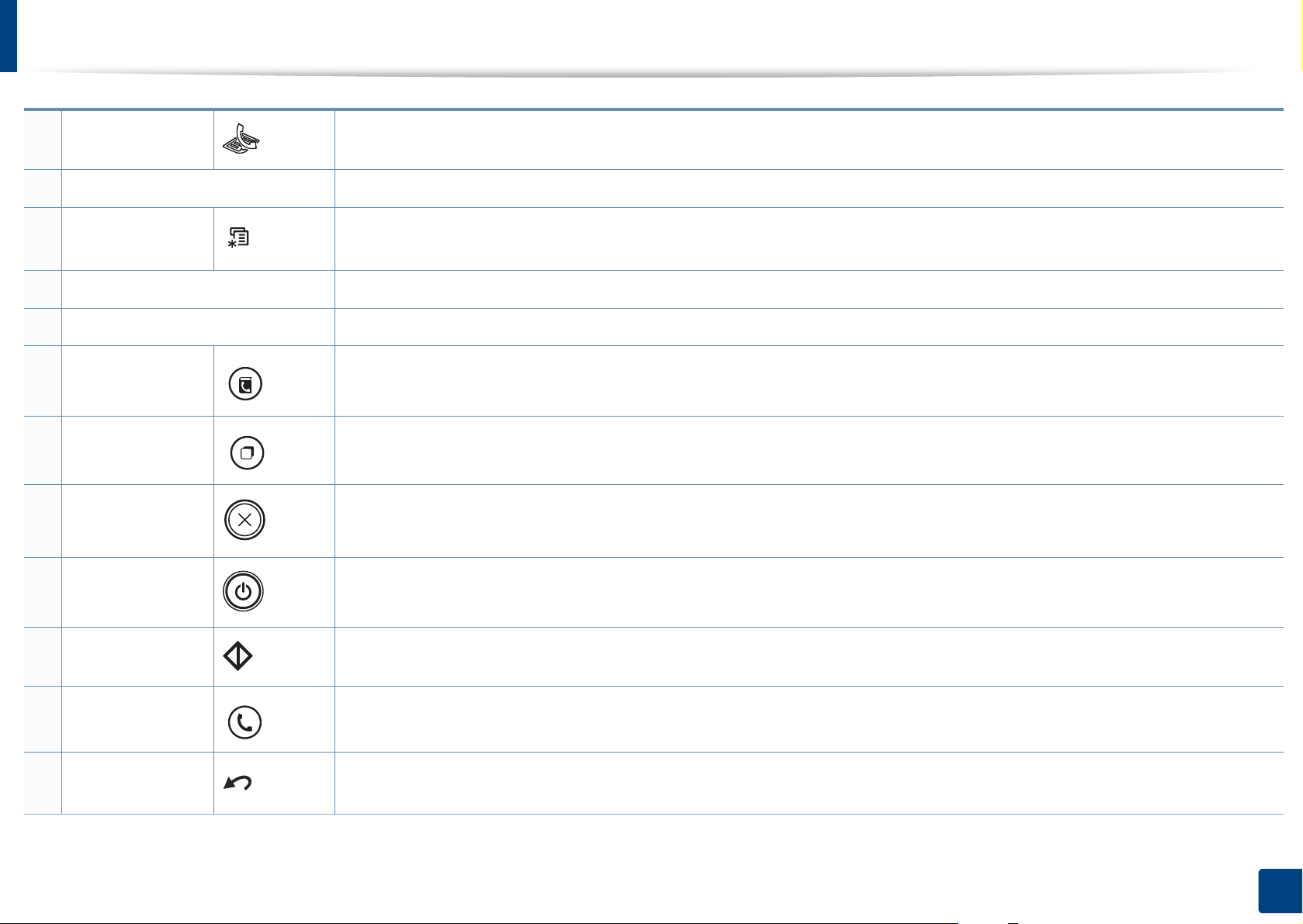
Oversigt over kontrolpanelet
5
Fax
6 Pile Ruller mellem de tilgængelige indstillinger i den valgte menu og øger eller formindsker værdier.
7
Menu
8 OK Bekræfter det, der er valgt på skærmen.
9 Taltastaturet Bruges til nummeropkald eller indtastning af alfanumeriske tegn (se "Bogstaver og tal på taltastaturet" på side 219).
10 Address Book Giver dig mulighed for at gemme faxnumre, du ofte bruger, eller søge efter gemte faxnumre (se "Konfiguration af
11
Redial/Pause
12
Stop/Clear
13
Power/Wakeup
Skifter til tilstanden Fax.
Åbner menutilstanden og ruller mellem de tilgængelige menuer (se "Menuoversigt" på side 33).
faxadressebog" på side 221).
Foretager et genopkald til det sidst sendte faxnummer eller modtagne opkalds-id eller indsætter en pause(-) i et
faxnummer i redigeringstilstand (se "Genopkald til faxnummeret" på side 245).
Afbryder en igangværende handling.
Tænder eller slukker for strømmen eller vækker maskinen fra dvaletilstand. Hvis du vil slukke for maskinen, skal du
trykke på denne knap i mere end tre sekunder, når maskinen er i klar-tilstand.
14
Start
15
On Hook Dial
16
Back
Starter et job.
Når du trykker på denne knap, kan du høre en klartone. Indtast derefter et faxnummer. Det er ligesom at foretage et
højttaleropkald (se "Manuel modtagelse i telefontilstand" på side 251).
Vender tilbage til menuens øverste niveau.
1. Introduktion
27
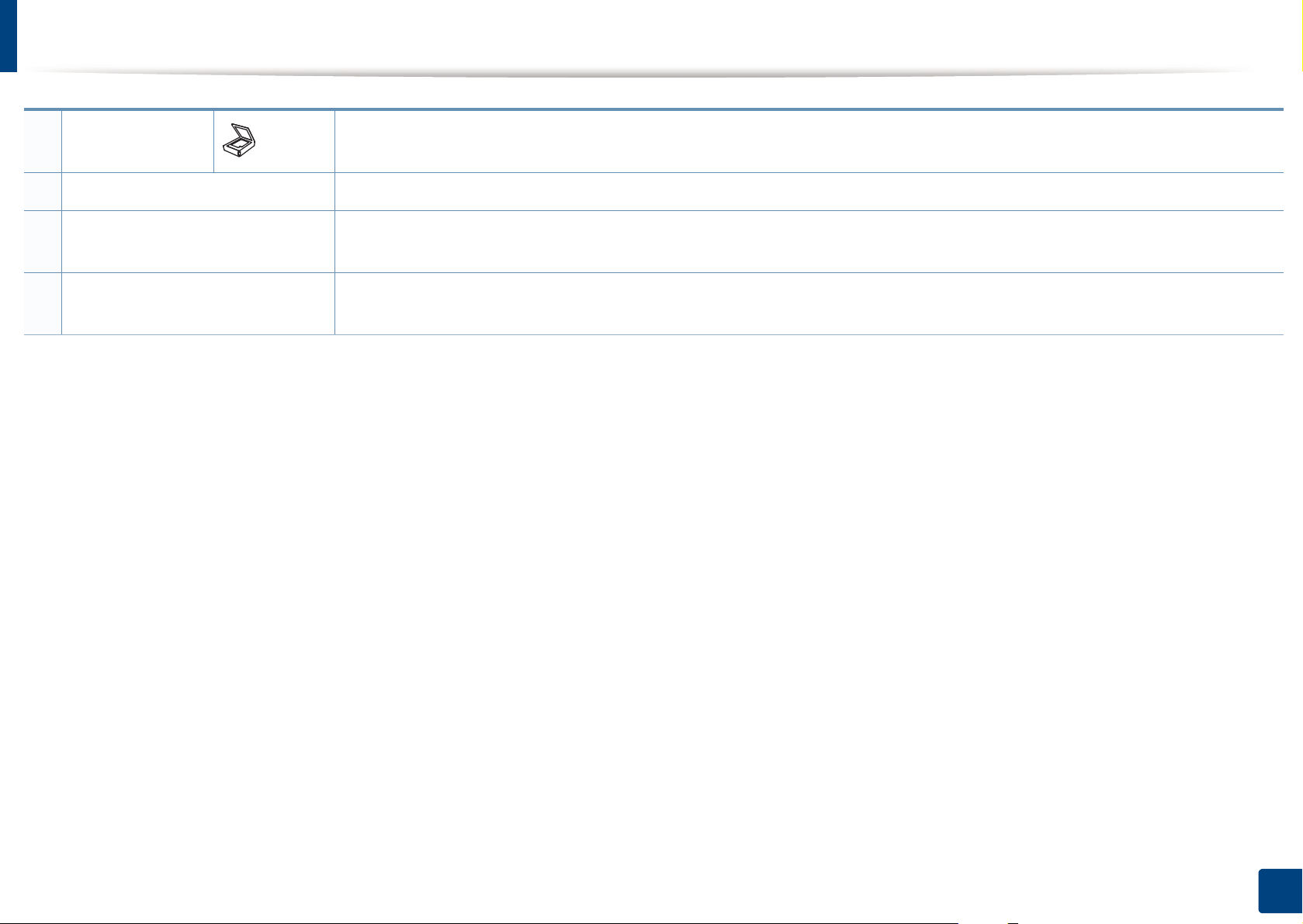
Oversigt over kontrolpanelet
17
Scan
18 Status-indikator Viser maskinens status (se "Om statusindikatoren" på side 108).
19
Eco
20
Direct USB
a. Kun CLX-330xFW Series.
b. Kun CLX-330xFN Series.
Skifter til tilstanden Scanning.
Slå kun Eco-tilstanden til for at reducere toner- og papirforbruget, når der udskrives på pc og kopieres (se "Ecoudskrivning" på side 56).
Filer, der er gemt på en USB-enhed, kan udskrives direkte, hvis du sætter USB-enheden i USB-porten foran på
maskinen.
1. Introduktion
28
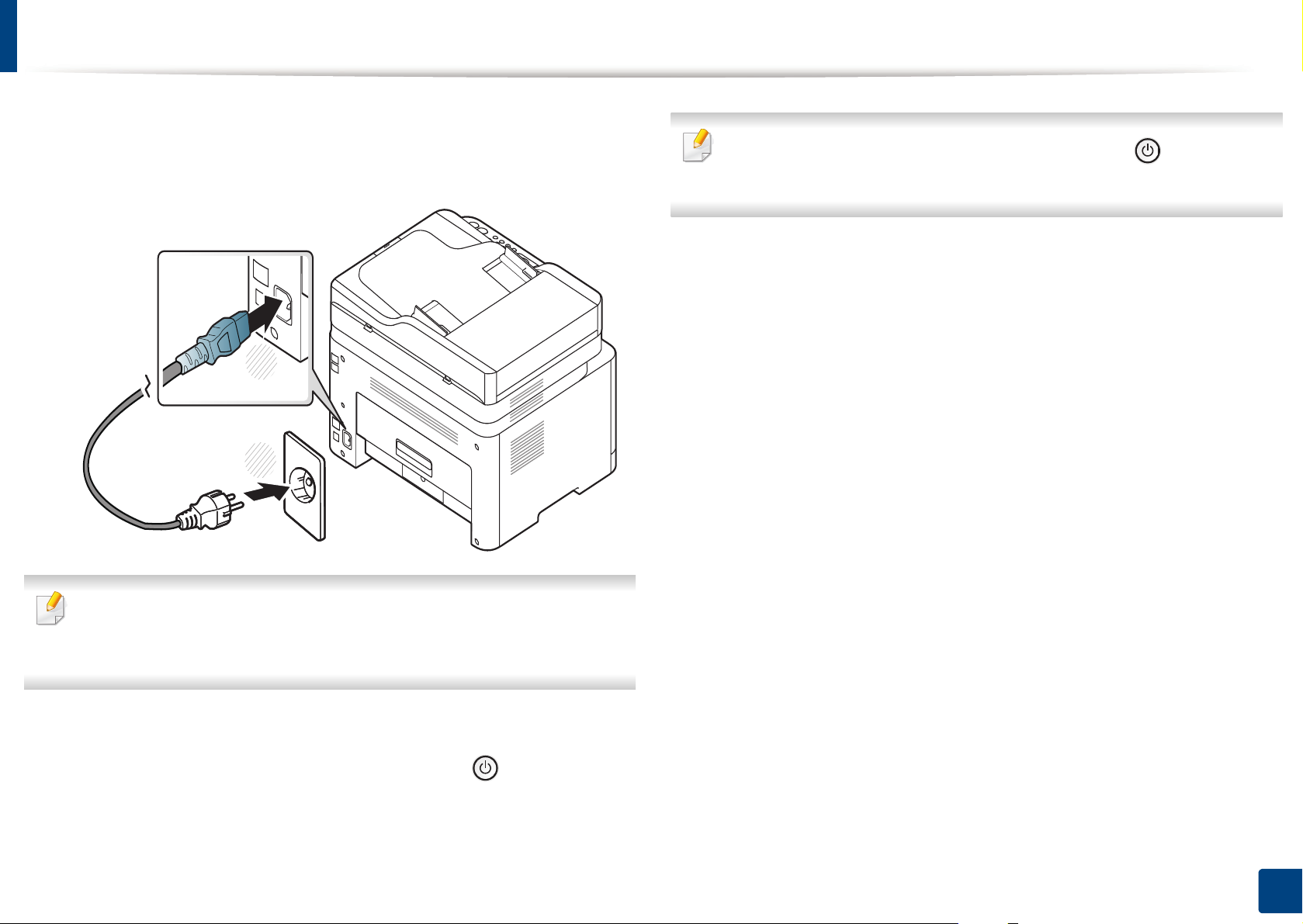
Tænde for maskinen
Tilslut først maskinen til strømstikket.
1
Tænd maskinen på tænd/sluk-kontakten, hvis maskinen har en
sådan kontakt.
1
2
Du kan slukke maskinen ved at trykke på knappen (Power/
Wakeup) og holde den nede i ca. 3 sekunder.
Illustrationerne i denne brugerhåndbog kan være anderledes end på
din maskine, afhængigt af maskinens tilbehør eller model. Kontroller
din maskintype (se "Set forfra" på side 20).
Strømmen tændes automatisk.
2
For CLX-330x/330xW Series skal du trykke på (Power/
Wakeup) på kontrolpanelet.
1. Introduktion
29
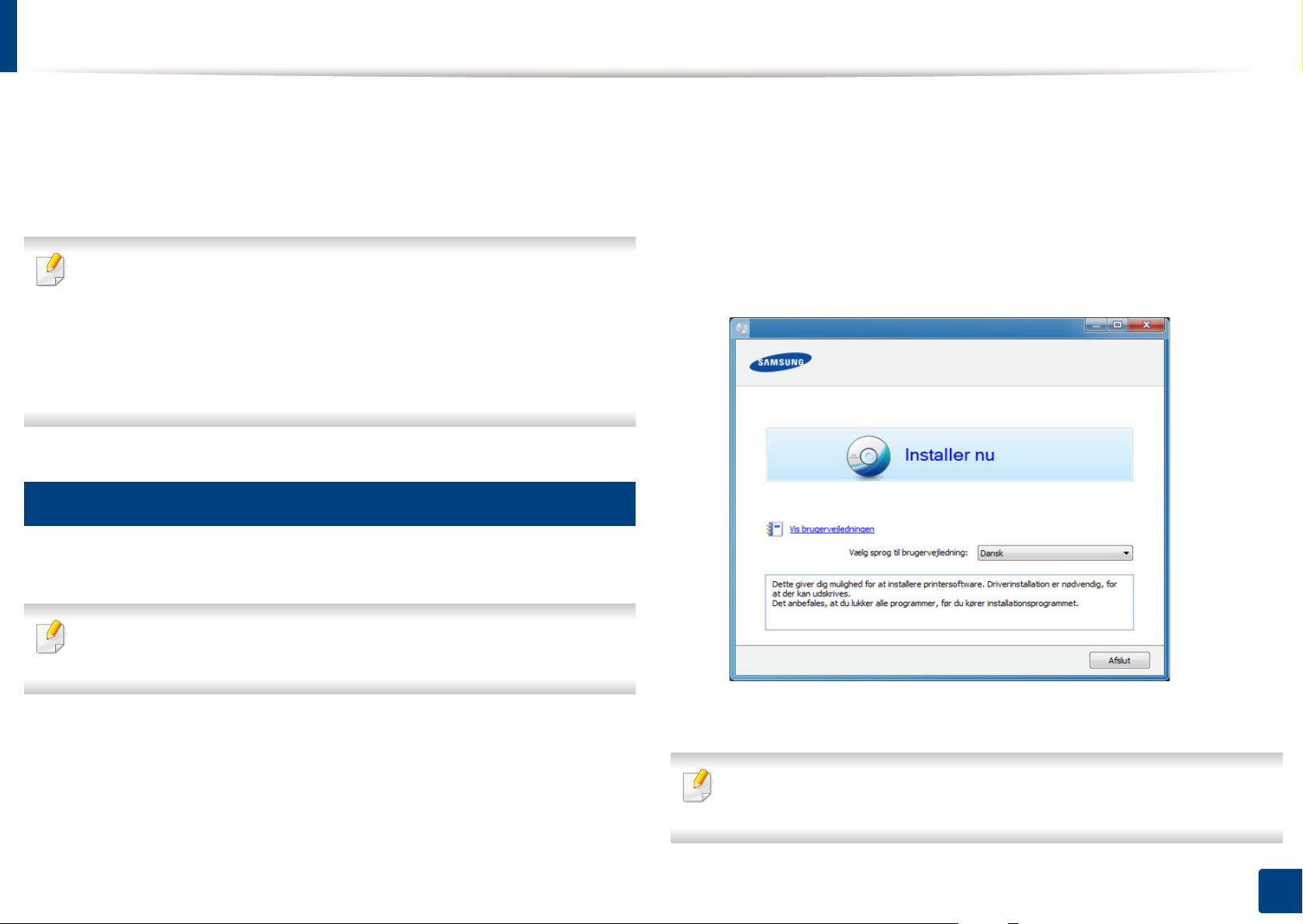
Installere driveren lokalt
En lokalt tilsluttet maskine er en maskine, der er sluttet direkte til
computeren via kablet. Spring trinnene i det følgende over, og fortsæt med
installationen af maskinens driver, hvis maskinen er sluttet til et netværk (se
"Installation af driver via netværket" på side 156).
• Hvis du anvender Macintosh eller Linux, henvises der til "Installation
til Macintosh" på side 147 eller "Installation til Linux" på side 149.
• Installationsvinduet, der vises i denne Br'ugerhåndbog, kan være
anderledes på den maskine og den brugergrænseflade, som du
anvender.
• Brug ikke et USB-kabel, der er længere end 3 meter.
14
Windows
Kontroller, at maskinen er sluttet til computeren, og at den er tændt.
1
Sæt den medfølgende cd i cd-rom-drevet.
2
Hvis installationsvinduet ikke vises, skal du klikke på Start > Alle
programmer > Tilbehør > Kør.
X:\Setup.exe, idet du erstatter ”X” med det bogstav, der
repræsenterer dit cd-rom-drev, og klik på OK.
Vælg Installer nu.
3
Hvis ”Guiden Ny hardware fundet” vises under
installationsproceduren, skal du klikke på Annuller og lukke vinduet.
Følg de anvisninger, der vises i installationsvinduet.
4
Du kan vælge programmerne i vinduet Vælg software og
hjælpeprogrammer, der skal installeres.
1. Introduktion
30
